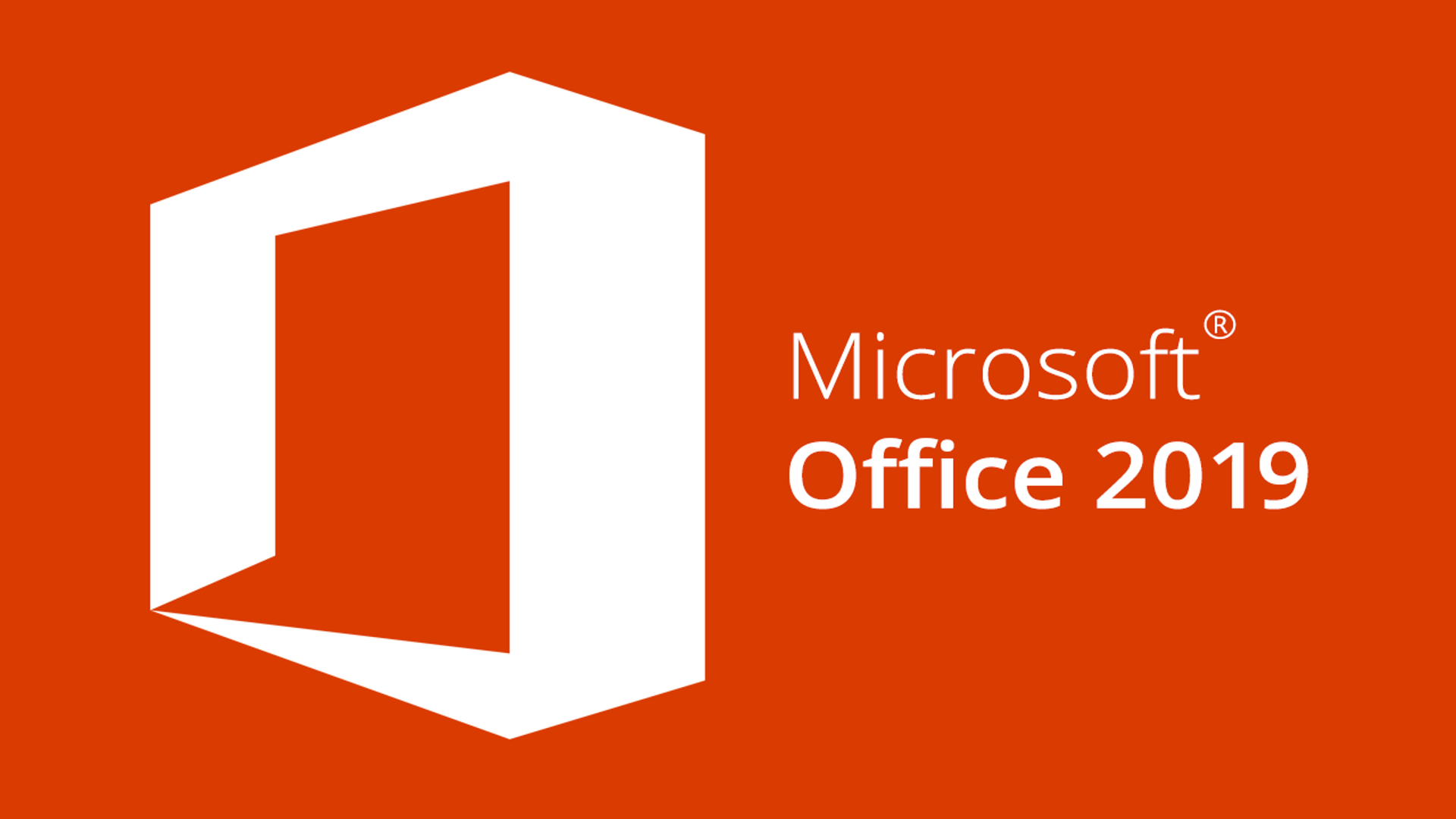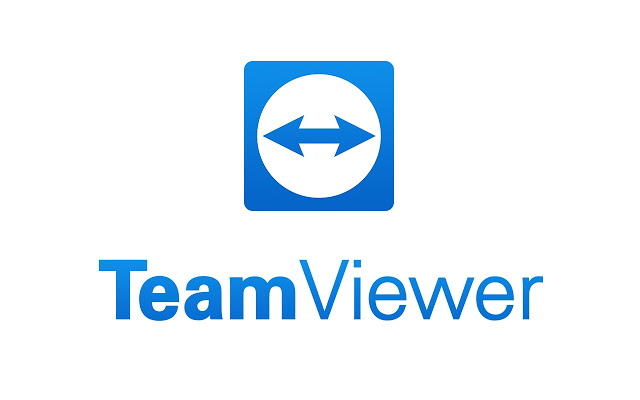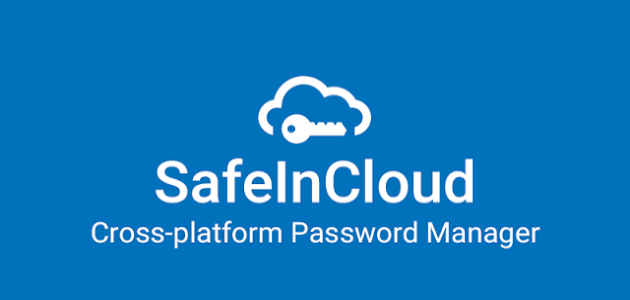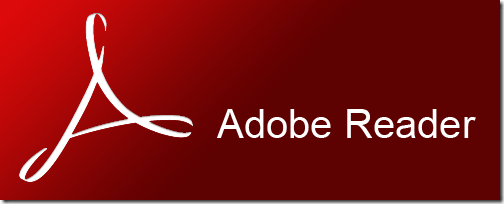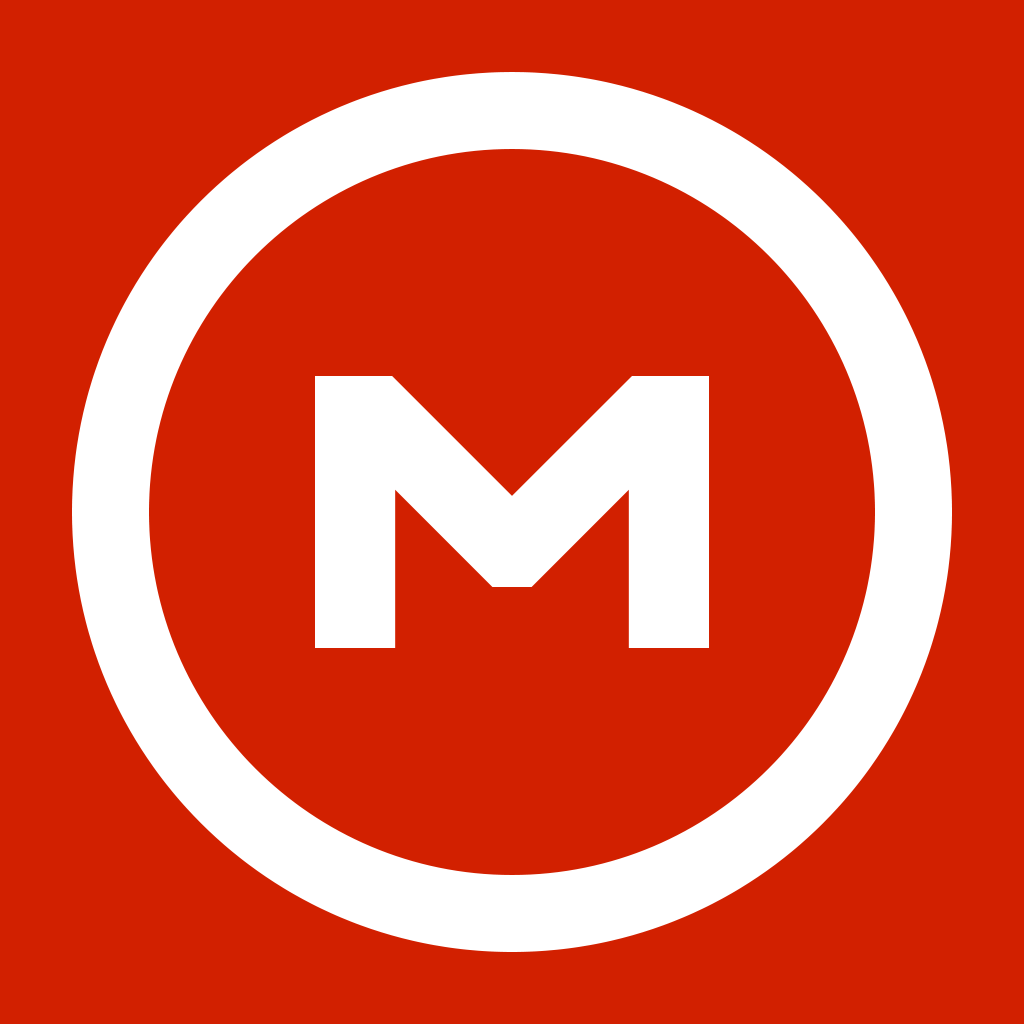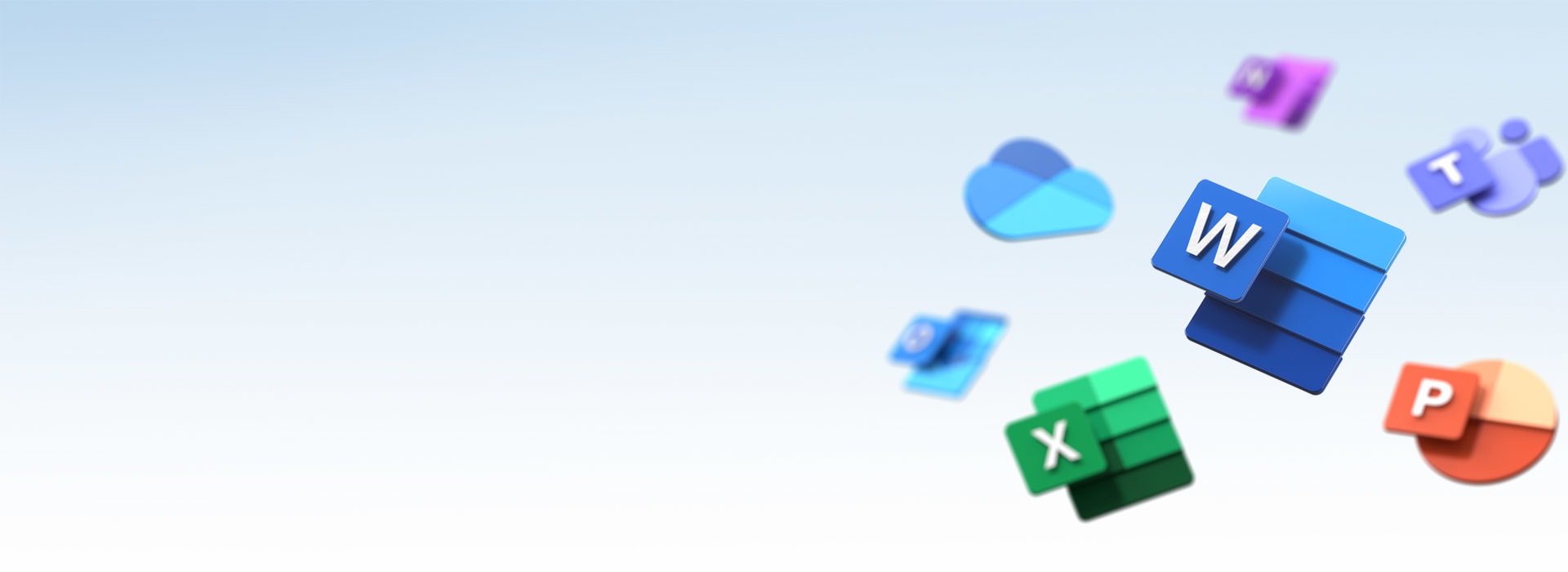Эти программы упрощают работу миллионов людей по всему миру. Возможно, вы ещё не знаете о некоторых приложениях или напрасно не используете их — проверьте наш список.
1. Microsoft Office
- Платформы: Windows, macOS, Android, iOS, веб.
- Цена: 5 199 рублей или от 269 рублей в месяц.
Универсальный набор приложений для работы с текстовыми файлами (Word), таблицами (Excel), презентациями (PowerPoint), почтой (Outlook), заметками (OneNote) и другими типами документов. Первая версия Microsoft Office увидела свет 27 лет назад, но благодаря постоянному развитию этот продукт до сих пор остаётся одним из самых востребованных на рынке.
Программы из пакета Microsoft Office объединяют в себе мощную функциональность и удобство использования. Поэтому отлично подходят для создания и редактирования офисных документов любой сложности. Плюс ко всему они интегрированы с облачными сервисами Microsoft: вы можете получить доступ к файлам на любом устройстве и работать над общими документами совместно с другими людьми.
Microsoft Office выходит далеко за пределы базовых функций. Например, для удобной работы с текстом в Word есть встроенный переводчик и функция распознавания речи, которая печатает надиктованные пользователем слова. А OneNote умеет распознавать текст на снимках.
Попробовать Microsoft Office →
2. iWork
- Платформы: macOS, iOS, веб.
- Цена: бесплатно.
Фирменный офисный пакет Apple, который бесплатно может скачать любой пользователь Mac. Приложения Pages, Numbers и Keynote почти ничем не уступают своим аналогам от Microsoft и позволяют создавать документы, таблицы и презентации, одновременно редактируя их с коллегами на macOS, iOS или в браузере.
Попробовать iWork →
3. Evernote
- Платформы: Windows, macOS, Android, iOS, веб.
- Цена: бесплатно или от 1 000 рублей в год.
Этот популярный цифровой блокнот — отличный инструмент для управления большой коллекцией текстовых, графических и голосовых заметок. Evernote предлагает систему тегов, которыми можно отмечать добавленные записи. Для большего удобства теги можно группировать и вкладывать друг в друга. Такой уникальный подход позволяет легко структурировать сотни и даже тысячи заметок и при необходимости быстро находить нужные из них.
Evernote поддерживает синхронизацию между устройствами и позволяет работать без подключения к Сети.
Попробовать Evernote →
4. Spark
- Платформы: macOS, iOS, watchOS.
- Цена: бесплатно.
Никакую офисную работу нельзя представить без взаимодействия с почтой. Spark поможет разбирать завалы входящих и отвечать на письма коллег максимально быстро. Благодаря продуманному до мелочей интерфейсу, автоматической сортировке писем, умному поиску и множеству других полезных функций ваша работа с почтой превратится в настоящее удовольствие.
Попробовать Spark →
5. Foxit Reader
- Платформы: Windows, macOS, Linux.
- Цена: бесплатно.
Работникам офисов часто приходится иметь дело с документами в формате PDF. В таких ситуациях важно иметь под рукой удобный просмотрщик PDF-файлов. А ещё лучше — программу, с помощью которой можно не только просматривать документы, но и аннотировать их. Хорошим кандидатом на эту должность является программа Foxit Reader. Она быстрая и удобная в управлении. С её помощью можно читать PDF-файлы, делать пометки в тексте и оставлять на страницах свои комментарии.
Попробовать Foxit Reader →
6. Things
- Платформы: macOS, iOS, watchOS.
- Цена: 3 790 рублей.
Поток ежедневных задач совершено невозможно удержать в голове, а потому фиксация идей и планирование дел — залог успеха в работе. В отличие от того же Todoist, Things создан скрупулёзно, с вниманием к каждой детали интерфейса и дизайна, чтобы приведение всех ваших дел в порядок было быстрым и удобным. Исповедуя философию GTD, приложение помогает организовать рабочие проекты, структурировать и планировать задачи. Всё, что вам остаётся, — это лишь выполнить их.
Попробовать Things →
7. Cold Turkey Blocker
- Платформы: Windows, macOS.
- Цена: бесплатно или 25 долларов.
Если во время работы вы слишком часто отвлекаетесь на неуместные сайты и программы, вам поможет Cold Turkey Blocker. Это приложение блокирует все отвлекающие факторы на заданное вами время. Пока не истечёт срок, вы не сможете открывать внесённые в список сайты и программы. Cold Turkey Blocker умеет включать блокировку автоматически по заданному пользователем расписанию.
Попробовать Cold Turkey Blocker →
8. MindNode
- Платформы: macOS, iOS.
- Цена: 2 290 рублей.
MindNode пригодится всем, кто работает со сложными проектами, и позволит визуализировать развитие идеи в окончательный продукт. С этим приложением вы сможете устраивать мозговые штурмы, создавать карты мыслей любой сложности и быстро делиться ими с коллегами, а также экспортировать задачи в Things, OmniFocus и другие приложения или сервисы.
Попробовать MindNode →
9. Pushbullet
- Платформы: Windows, Android, iOS, веб.
- Цена: бесплатно или от 3,33 доллара в месяц.
Эта небольшая утилита синхронизирует ваш компьютер со смартфоном, планшетом или другими гаджетами. Достаточно установить клиенты Pushbullet на все устройства и подключить их к общему аккаунту. После этого вы сможете видеть на компьютере все мобильные уведомления и передавать между гаджетами заметки, ссылки и небольшие файлы.
Если ваше мобильное устройство работает на Android, то вы также сможете отправлять и принимать СМС и сообщения мессенджеров прямо с компьютера. Кроме того, Pushbullet объединяет буферы обмена разных устройств: любой скопированный на смартфоне или планшете текст можно тут же вставить в текстовое поле на компьютере, и наоборот.
Попробовать Pushbullet →
10. Bear
- Платформы: macOS, iOS.
- Цена: бесплатно или 949 рублей в год.
Простой и лёгкий аналог Evernote, который можно использовать для записи идей, кода и вообще любых текстов. Bear имеет мощную систему тегов с подтегами, удобный поиск и поддерживает упрощённую разметку Markdown, а также экспорт готового текста в различные форматы, включая HTML, PDF и DOCX. А ещё приложение может похвастаться лаконичным интерфейсом и красивыми темами оформления на любой вкус.
Попробовать Bear →
11. FocusList
- Платформы: macOS, iOS, watchOS.
- Цена: 379 рублей.
Методика Pomodoro хорошо известна своей эффективностью и повсеместно используется. Для лавины рутинных и не очень офисных задач она подходит как нельзя лучше. С таймером FocusList вы сможете не только отслеживать рабочие отрезки и перерывы на отдых, но и видеть, сколько времени занимают те или иные задачи. А это, в свою очередь, поможет проанализировать рабочий процесс и меньше прокрастинировать.
Попробовать FocusList →
12. f.lux
- Платформы: Windows, macOS, Linux.
- Цена: бесплатно.
В течение рабочего дня освещение в офисе меняется. Но температура цветов на вашем рабочем дисплее всегда одинакова как при естественном дневном свете, так и под вечерними лампами. Из-за этой разницы экран может казаться слишком ярким и быстро утомлять глаза. Программа f.lux автоматически подстраивает цвета дисплея под условия освещения. Похожая функция встроена в Windows 10, но f.lux содержит больше настроек и позволяет добиться максимально комфорта для глаз.
Попробовать f.lux →
13. Paste
- Платформы: macOS.
- Цена: 749 рублей.
Небольшая утилита Paste значительно расширяет возможности буфера обмена, что просто бесценно при работе с различными документами и таблицами. Приложение будет запоминать скопированный текст, файлы и ссылки, открывая удобный доступ к истории буфера обмена. В настройках можно настроить количество запоминаемых объектов, задать горячие клавиши и включить синхронизацию со всеми вашими устройствами.
Попробовать Paste →
14. GIMP
- Платформы: Windows, macOS, Linux.
- Цена: бесплатно.
Даже если вы не дизайнер, то всё равно наверняка редактируете изображения для различных офисных дел. К примеру, обрезаете фото и корректируете его цвета для очередной презентации или поста на корпоративном портале. Устанавливать Photoshop для таких целей глупо. Проще воспользоваться его бесплатной альтернативой — GIMP. Этот редактор, возможно, и уступает Photoshop в количестве функций. Но для непрофессиональных задач его точно будет более чем достаточно.
Попробовать GIMP →
15. Look Up
- Платформы: macOS.
- Цена: 229 рублей.
А вот приложение Look Up позаботится о вашем здоровье, а точнее — зрении. Оно помогает снижать напряжение глазных мышц от работы за компьютером, каждые 20 минут напоминая на несколько секунд оторваться от экрана и посмотреть вдаль. Также в Look Up есть подборка простых упражнений для растяжки затёкшей спины и других мышц.
Попробовать Look Up →
16. TextExpander
- Платформы: macOS, iOS, Windows.
- Цена: 45 долларов 4,16 доллара в месяц.
TextExpander позволит экономить время всем, кто много работает с текстами и вынужден часто вводить одну и ту же информацию. С его помощью можно настроить клавиатурные сокращения, которые будут мгновенно разворачиваться в заранее заданный текст любого объёма. Например, с TextExpander можно в пару кликов вставлять email, ответы на письма, платёжные реквизиты и любую другую информацию, которую вы часто набираете вручную. Благодаря синхронизации сокращения будут доступны и на iOS, где ввод осуществляется через клавиатуру TextExpander.
Попробовать TextExpander →
17. Todoist
- Платформы: Windows, macOS, Android, iOS, веб.
- Цена: бесплатно или от 2 190 рублей в год.
Todoist можно использовать как обычный планировщик повседневных или рабочих дел. Всё как обычно: создаёте задачи, ставите напоминания, отмечаете выполненные дела.
Вместе с тем возможностей этого сервиса хватит для ведения сложнейших офисных проектов с многоуровневой структурой, большим количеством участников и подзадач. В Todoist есть инструменты для делегирования и настройки иерархии задач, метки, фильтры и другие продвинутые функции. Благодаря им приложение легко подстроится под ваши личные и профессиональные цели, какой бы масштаб они ни приобрели.
Установив клиент Todoist на своё устройство, вы сможете управлять задачами даже без интернета.
Попробовать Todoist →
Читайте также:
- 12 бесплатных программ для Windows, которые должны быть у каждого →
- Горячие клавиши Windows и macOS, которые упростят вашу жизнь →
- Как увеличить скорость интернета на компьютере или мобильном устройстве →
В этой статье мы затронем набор программ, которые будут полезны большинству для офисной работы. Постараемся затронуть то, что действительно пригодиться многим и скорее всего про некоторые Вы не знали! А так же возле каждой программы будет ссылка, что бы Вы сразу могли ее скачать! И так, начнем:
Как бы банально не звучало, все начинается с операционной системы. На данный момент лучше использовать самое новое ПО от Майкрософт, т.к на Windows 10 все самые последние обновления, и самая большая поддержка различных программ.
Скачать Windows 10 можно по этой ссылке. Приобрести лицензионный ключ в нашем каталоге.
В любой офисной работе есть работа с документам, и я бы настоятельно рекомендовал использовать именно Microsoft Office, только по одной причине, потому, что это стандарт. В любом другом бесплатном аналоге (по типу LibreOffice) у вас будут проблемы с совместимостью, к примеру со шрифтами, разметкой страниц, и это только малая часть проблем.
Я бы вам посоветовал использовать Microsoft Office 2019 Pro Plus, т.к это новейший Офис с новыми фишками и улучшенной производительностью. Либо есть другое предложение — Microsoft Office 365, по сути тоже самое, но только идет в комплекте с бессрочным доступом на облако OneDrive. Приятный подарок, не так ли?
MS Office позволяет работать с документами, презентациями таблицами и пр.
Что выбрать решать Вам. Подробнее узнать и скачать можете по след. ссылкам:
Microsoft Office 2019 Pro Plus
Microsoft Office 365
Это программа для удаленного доступа к компьютерам. Ваш сис. админ, к примеру сможет управлять из любой точки города вашими офиснымыми компьютерами, либо вы можете подключаться к своим клиентам таким способом и что либо им настраивать.
Скачать TeamViewer можете с официального сайта, а подробнее как пользоваться в другой нашей статье по этой ссылке
Менеджер паролей SafeInCloud
Удобная кроссплатформенная программа для сохранения паролей, пароли будут храниться на любом заданном вами облаке, будь то google drive, яндекс диск, onedrive и пр. Т.е не важно с какого ПК вы захотите посмотреть какой-либо пароль, это можете сделать хоть на телефоне. Очень удобно хранить все пароли на сайты, почты, доступы к различным серверам предприятия и т.п
Скачать SafeInCloud можете с официального сайта
Программа для графического дизайна, будет полезна практически каждой организации, т.к в ней можете создавать любые графические дизайны, будь то картинка для поста в соц. сети, лого на документы, создание печатей, создание макетов документов и т.п.
На данный момент я бы посоветовал Вам версию CorelDRAW Graphics Suite 2018, она стабильная, самая актуальная и в ней самый широкий пакет дополнений, который Вы можете дополнительно установить под Ваши нужды.
Скачать CorelDRAW Graphics Suite 2018 можете по этой ссылке
Купить CorelDRAW Graphics Suite 2018 по этой
Если по каким-либо причинам почтовый клиент от Майкрософт Outlook Вам не понравился, есть более облегченный, почтовый клиент Mozilla Thunderbird. В один аккаунт почты Вы сможете объединить почты с разных сервисов, к примеру яндекс, гугл и mail.ru, а самое главное получать «пуш уведомления» на свой рабочий стол компьютера когда вам придет новое письмо.
Скачать Mozilla Thunderbird Вы можете с официального сайта.
Программа для просмотра и редактирования PDF файлов. Этим все сказано, Adobe Reader — это стандарт в мире PDF, имеет в себе целый комбайн фишек для работы с пдф, всем советую.
Скачать Adobe Reader с официального сайта.
Пожалуй, самая лучшая программа по чистке компьютера от всякого мусора, т.е: чистка реестра, управление автозагрузкой, восстановление системы, чистка кукисов, кеша браузеров и системы в целом, а так же продвинутый интерфейс удаления программ.
Скачать Ccleaner с официального сайта.
Главная программа для ведения бухгалтерского учета, а так же для ведения склада и продажи товара. В России это самая популярное офисное приложение, для разного рода задач нужна своя версия, их огромное множество и какой 1с нужен именно Вам — это нужно обсудить с менеджером продаж по 1с, ищите их в своем городе.
В отличие от пункта выше — эту программу можно использовать бесплатно. 1С-Коннект — это корпоративный месседжер. В нем есть возможность разделить пользователей по филлиалам, группам, должностям. А так же 1С-Коннект можно использовать с любого устройства, так что сотрудники фирмы всегда будут на связи! Главной отличительной функцией 1С коннекта является, то что в него можно добавлять не только сотрудников, а так же и клиентов.
Скачать и зарегистрировать бесплатно вашу организацию можете на официальном сайте.
Отличный онлайн инструмент, если Вы еще не приобрели 1с (или не хотите им пользоваться), он полностью бесплатным и его задача выставлять банковские счета клиентам в PDF формате, или на почту. Там все очень просто:
1) Регистрируйтесь
2) Заполняете свои банковские реквизиты, добавляете туда скан печати, Вашей подписи
3) Вот и в целом все, как только клиент у Вас запросит счет, вы заполняете в srv-online его реквизиты, какие товары, или услуги продаете и сервис автоматически генерирует готовый документ, его можете отсылать клиенту.
Ссылка: srv-online.ru
Это видео-плеер, может пригодиться для чего угодно. Vlc-плеер самый популярный, с огромным количеством поддерживающих форматов и кодеков. Он так же кроссплатформенный, можете использовать его на ПК, или телефоне, планшете.
Скачать Vlc можете с официального сайта.
Тут название говорит само-за себя, бесплатный архиватор, поддерживает большое количество форматов сжатия, он ничем не отличается от платного WinRar. Пригодиться без исключения всем на 100%.
Скачать с официального сайта.
Случайно удалили какой-то нужный файл, документ и в корзине его нет? Зато выход есть, восстановление удаленных файлов с помощью Recuva. Если файл был удален не так давно, то шанс высок, что Вы его восстановите.
Скачать с официального сайта
Это сервис для поставления задач (заданий) сотрудникам и отслеживания их выполнения. Для мелкого бизнеса вполне подойдет бесплатная версия, допускается до 12 человек.
Официальный сайт — bitrix24.ru
Аналогичный проект от других разработчиков по поставлению задач и их отслеживанию. Координируйте свои проекты максимально удобно — Trello отличный инструмент, ничего лишнего, только самое необходимое.
Официальный сайт — trello.com
Довольно неплохое облако, которое может использоваться для корпоративных задач, бесплатно дается целых 50гб. Это выгоднее в сравнении с тем же Google Drive. Есть более выгодные решения, к примеру от Micrisoft Office 365, там дается целых 5 террабайт бессрочно менее, чем за 1 тыс. р, подробнее по этой ссылке
Но если Вас устраивает только бесплатный вариант, можете попробовать Мегу.
Официальный сайт Mega — mega.nz
Программа Speccy выполняет мониторинг температуры отдельных железок ПК в реальном времени, а так же дает подробную информацию о конфигурации компьютера. Данное ПО должно быть у каждого сис. админа!
Скачать Speссy с официального сайта
Есть отличные антивирусы, которые справляются со своими задачами локально, и в корпоративных задачах, по типу Comodo. Но большинству предприятиям такое попросту не нужно, а иногда нужно проверить отдельно зараженный ПК на вирусы, потому что они уже явно мешают работе. Очень рекомендую Malwarebytes, отлично находит и удаляет самые назойливые вирусы, которые мешают работе ПК.
Скачать Malwarebytes с официального сайта
Заканчиваем наш ТОП программ для офиса пожалуй не менее важной утилитой, чем Windows или MS Office. Snappy driver это автоматический поиск драйверов для вашего ПК, да есть множество программ на эту тему, к примеру DriverPack Solution, но я его очень не рекомендую, т.к ему свойственно устанавливать вместе с драйверами еще дополнительные рекламные программы, которые будут вам в последствии доставлять неудобства.
И так, Snappy driver можете скачать с официального сайта. Важный момент, если у Вас на каком-то ПК нет драйвера под сетевую карточку, то Вам нужно на другом компьютере скачать Full версию, она весит примерно 16,5 гигабайт и записать ее на флешку, либо скинуть сразу на жесткий диск нужного вам ПК и уже напрямую с него искать и устанавливать драйвера с помощью этой программы в оффлайн режиме, в другом случае, если у вас нет какого-либо драйвера(видеокарты, звука, или принтера и т.п), кроме сетевого, то скачиваете Lite версию, она весит примерно 4мб и ищете драйвера в онлайн режиме.
В целом все выше — это необходимый минимум для офисной работы. Главное помните, для корпоративных задач лучше использовать лицензионное ПО. Все вышеперечисленное Вы можете скачать абсолютно бесплатно, но у некоторых из них ограниченный пробный период. Лицензионное ПО Вы можете покупать в нашем интернет-магазине лицензионных ключей, у нас самые низкие цены среди конкурентов. Если найдете дешевле — сделаем скидку!
Многие юзеры не хотят платить за использование офисных программ Windows, так как официальный пакет Microsoft Office стоит недешёво. Рассмотрим альтернативные приложения и их установку.
Версии Microsoft Office, поддерживаемые ОС Windows 10
В Windows 10 в полной мере будут работать такие варианты Microsoft Office, как:
- Office 2010 (14.0);
- Office 2013 (15.0);
- Office 2016 (16.0).
Работа версии 2007 года в последней ОС Windows не тестировалась, так как её выпуск и поддержка уже прекратились. Это означает, что Office 2007 не запустится на «десятке» или будет работать со сбоями.
Оптимальным вариантом является Office 2016, так как он будет и дальше поддерживаться компанией Microsoft. Это гарантирует регулярное обновление пакета и его программ, добавление новых опций и решение проблем с багами.
На официальном сайте компания также предлагает загрузить Office 365. Это своеобразная подписка, благодаря которой у юзера всегда будет последняя версия средств от Microsoft, так как система автоматически начнёт обновлять пакет до неё. Если вы приобретёте только Office 2016, придётся в дальнейшем покупать отдельно новую версию.
Пакет офисных утилит можно купить и скачать на официальном сайте разработчика. За версию Office 2016 один раз придётся отдать 5 тыс. рублей. Office 365 для дома и персональный обойдутся в 3400 и 2700 рублей в год соответственно.
Существует возможность загрузить пакет и пользоваться им бесплатно в течение месяца. Для загрузки инсталлятора всё равно придётся указать данные своей банковской карты. Списаний со счёта, конечно, не будет. Это просто требование разработчика, который напомнит оплатить подписку в будущем.
Использование браузерной версии офисных утилит
Что делать, если вы уже использовали пробный вариант и не хотите дальше платить? Воспользуйтесь официальной онлайн-версией утилит от Microsoft. Доступны четыре приложения:
- Word;
- Excel;
- PowerPoint;
- OneNote.
Для этого нужны только браузер на ПК и бесперебойный интернет, с которым у многих юзеров могут возникнуть проблемы во время редактирования. В этом и минус данного бесплатного способа.
Онлайн-версии офисных утилит от Microsoft доступны также в облачных хранилищах. Если у вас есть аккаунт Google или «Яндекс», создавайте текстовые файлы, таблицы и презентации в разделе «Документы». Минус такого метода — ограниченный функционал и возможные «зависания» интернета.
Microsoft не является единственной компанией, которая разрабатывает офисные продукты. Существуют альтернативные, но не менее функциональные решения, за которые юзерам не приходится платить. Рассмотрим самые известные из них.
OpenOffice
OpenOffice — основной конкурент пакета от Microsoft, который предлагает практически тот же набор функций, но бесплатно. Всё, что вы делаете в привычных утилитах от Microsoft, можно с тем же успехом повторить в OpenOffice. Его разработчик — компания The Apache Software Foundation. Программы из OpenOffice официально используют как в школах и вузах, так и в различных бюджетных и коммерческих организациях.
В пакет включены следующие компоненты:
- Writer — аналог Word. Он предназначен для создания, просмотра и редактуры текстовых файлов. У него есть приятная особенность — опция автозаполнения, которая позволяет напечатать длинное слово с помощью всего пары клавиш;
- Calc — альтернатива Excel. Даёт возможность работать с таблицами;
- Impress — аналог PowerPoint. Используйте компонент пакета для создания ярких презентаций. В утилите доступны несколько режимов;
- Draw — близнец стандартного Windows-приложения Paint, Adobe Illustrator, Microsoft Visio. В этой программе юзеры создают свои иллюстрации с использованием большого набора инструментов;
- Base — аналог Access. В этой утилите можно редактировать и просматривать базы данных HSQLDB, PostgreSQL, MySQL, Oracle;
- Math. Это отдельное приложение для создания математических формул, которые можно легко переместить в обычный текстовый документ.
У пакета OpenOffice есть и такие положительные стороны:
- портативная версия. Ей можно пользоваться даже на чужом ПК. Она никак не будет связана с системой: не оставит следов в реестре. Необходимо просто перекинуть файл версии на флешку и запустить его с накопителя на другом ПК;
- поддержка большого количества языков, включая русский, украинский и английский;
- полная совместимость со всеми расширениями изображений, таблиц, презентаций, текстовых файлов. При сохранении документа можно менять формат;
- поддержка Linux и Mac OS;
- качественная проверка правописания и возможность создания личного словаря до 30 тысяч слов.
Небольшой минус пакета в том, что текстовые документы Writer сохраняет по умолчанию в формате ODT — его «родном» расширении. Если файл затем запустить в Word, могут появиться некоторые ошибки в вёрстке. Не все юзеры работают с OpenOffice, поэтому при сохранении меняйте формат на DOC в пункте «Сохранить как».
Системные требования у OpenOffice следующие:
- оперативная память от 256 MB (рекомендовано 512 MB);
- объём памяти на жёстком диске от 650 MB;
- система: Windows XP, Vista, 7, 8, 10;
- разрешение экрана не менее 1024 x 768.
Если вы хотите инсталлировать OpenOffice, воспользуйтесь инструкцией:
- Заходим на официальную страницу офиса. В выпадающем меню выбираем язык. Нажимаем на Download language pack или Download full installation, если хотите загрузить сразу все языки. Вас перенаправят на другой сайт, с которого и произойдёт автоматическая загрузка инсталлятора. При одном языке вес его небольшой — всего 12 МБ. При полной установке — 133 МБ.
Выберите в выпадающем меню язык интерфейса будущей программы и версию Windows - Запускаем файл и кликаем по «Далее» в окне с приветствием в мастере установки.
В начальном окне установки кликните по «Далее», чтобы перейти к предварительным действиям перед установкой - Выбираем при желании другую папку для сохранения OpenOffice на жёстком диске с помощью кнопки «Обзор». Можно оставить и автоматически определённую. Кликаем по второй кнопке «Установить».
С помощью кнопки «Обзор» выберите при необходимости новую папку установки - Ожидаем окончания процедуры. После этого нужно будет установить пакет со всеми языками или только с одним. Снова жмём на «Далее» в новом окне мастера установки.
- Вводим имя пользователя и решаем, для кого будет доступна программа: для всех юзеров этого девайса или только для вас. Кликаем по «Далее».
Введите имя пользователя и выберите, для кого будет доступен в дальнейшем пакет офисных программ - Ставим отметку рядом с выборочной или обычной установкой. Первая подойдёт опытным пользователям, новички выбирают «Обычную». Жмём на «Далее».
Если вы новичок, выберите обычный тип установки и нажмите на «Далее» - Оставляем галочку рядом с пунктом о создании ярлыка на «Рабочем столе». С помощью него вы сможете быстро запустить утилиту. Нажимаем на «Установить» и ждём завершения инсталляции. После этого можете сразу приступить к работе.
Оставьте галочку рядом с «Создать ярлык на рабочем столе» и нажмите на «Установить»
Видео: обзор функций OpenOffice
LibreOffice
LibreOffice — пакет офисных утилит, созданный на основе OpenOffice в 2010 году, когда компания The Apache Software Foundation решила разработать отдельный продукт без партнёра Oracle. Была основана некоммерческая организация со своим штатом разработчиков The Document Foundation, которая и занялась написанием нового пакета.
В итоге набор утилит опередил по функционалу и возможностям сам OpenOffice. Например, у LibreOffice есть онлайн-редакторы, как у Microsoft Office. Ими также можно пользоваться бесплатно.
В состав пакета входят приложения с такими же названиями, как и в OpenOffice. Разработана также портативная версия. Программы работают на 32- и 64-разрядных системах и подходят для MacOS и Linux. Утилиты в наборе поддерживают все форматы Office, включая DOCX, XLSX и PPTX. Документы с текстом также сохраняются по умолчанию в формате ODT.
Огромное преимущество LibreOffice в том, что в нём можно работать без мыши с помощью комбинаций клавиш. Особенно актуально это для пользователей ноутбуков и планшетов.
Для установки последней версии программы необходимы:
- права администратора компьютера;
- версия операционной системы:
- Windows XP SP3;
- Windows Vista;
- Windows Server 2008;
- Windows 7;
- Windows 8;
- Windows Server 2012;
- Windows 10;
- Pentium-совместимый компьютер (Pentium III или выше);
- 256 МБ оперативной памяти (рекомендуется 512 МБ);
- 1,5 ГБ свободного места на жёстком диске;
- разрешение экрана 1024×768 или более высокое.
Если хотите установить пакет на свой ПК, следуйте инструкции:
- Открываем официальный ресурс LibreOffice. Щёлкаем по большой зелёной кнопке «Скачать».
Щёлкните по большой зелёной кнопке «Скачать» - Выбираем в выпадающем меню версию Windows. В данном случае отдаём предпочтение Windows (64-bit). Щёлкаем по ссылке, соответствующей последней версии. Установщик будет весить 269 МБ.
Выберите в выпадающем меню версию вашей Windows и язык установки - В папке «Загрузки» находим инсталлятор и запускаем его. В начальном окне с приветствием кликаем по «Далее».
Прочитайте приветствие и кликните по «Далее» в начальном окне мастера установки - Выбираем между двумя типами установки: обычная и выборочная. При первом типе установятся все компоненты по умолчанию, а при втором вы дополнительно сможете выбрать языки интерфейса и орфографические словари. Щёлкаем на «Далее».
Выберите тип установки и нажмите на «Далее» - Оставляем или снимаем галочки рядом с пунктами о создании ярлыка на «Рабочем столе» и автоматическом запуске программы с ОС. Кликаем по «Установить».
Поставьте отметки рядом с нужными пунктами и кликните по «Установить» - Ждём завершения процедуры. После этого вам станут доступны значки офиса в «Пуске» и на «Рабочем столе».
Видео: что предлагает LibreOffice
WPS Office
WPS Office — набор из трёх офисных приложений от китайского разработчика Kingsoft. В пакет включены такие утилиты, как:
- Presentation — для создания презентаций c эффектами;
- Spreadsheet — работа c заметками, таблицами, графиками, календарём;
- Writer — приложение для написания и редактирования текстов в формате DOC.
WPS Office включает в себя три программы, в том числе и Writer — аналог Word
Программа предлагает юзерам следующие возможности:
- поддержку DOC, DBF, CSV, PPT, PPTX, TXT и т. д.;
- работу с файлами из облака и 1 ГБ в облачном хранилище;
- синхронизацию документов между разными устройствами;
- проверку правописания;
- перемещение вкладок;
- отправку файлов по электронной почте прямо из программы;
- сжатие документов;
- поддержку OLE Automation;
- мультиязычную локализацию — поддержку русского языка;
- смену цветовых схем (чёрная и синяя) и типа интерфейса (новый и классический).
Существенный недостаток утилиты в том, что она только условно бесплатная. В ней можно создавать и редактировать документы без какой-либо платы, но при печати программы ставят свои водяные знаки. Чтобы их убрать, необходимо приобрести платный вариант пакета. В связи с этим офис подойдёт тем, кто не собирается делать печатный вариант своих текстов и таблиц.
Ещё один минус — принудительная инсталляция пакета без ведома пользователя вместе с софтом от других разработчиков.
Офис подходит для таких версий Windows, как:
- XP;
- Vista;
- 7;
- 8;
- 10.
Платная версия Professional стоит около 45$ и 80$. Если вы решили начать пользоваться бесплатным пакетом, установите его, следуя инструкции:
- В любом браузере переходим на официальный ресурс WPS Office. Находим синюю кнопку Download и щёлкаем по ней. После загрузки установщика открываем его.
Кликните по Download на официальной странице WPS Office - Появится окно от системы, в котором она попросит разрешить файлу вносить изменения на устройстве. Кликаем по «Да».
Разрешите инсталлятору вносить изменения на устройстве - В начальном окне инсталлятора WPS обязательно ставим галочку рядом с «Я прочитал и принимаю условия соглашения». Второй пункт опциональный: если вы хотите участвовать в программе улучшения качества софта, оставляйте отметку. В противном случае убираем. С помощью ссылки «Изменить параметры» устанавливаем новую папку для сохранения офиса.
Согласитесь с условиями использования WPS Office и при желании примите участие в программе по улучшению пакета - В правом верхнем меню выбираем нужный язык.
Выберите язык WPS Office и кликните по «Установить» - Кликаем по оранжевой кнопке «Установить». Ждём завершения процедуры.
Ожидайте окончания процедуры установки - После успешной инсталляции обращаем внимание на левый правый угол окна. Там будет ссылка Install Yahoo Search. Если этот поиск не нужен, убираем галочку. После этого нажимаем на Finish — запустится Writer.
Если вы не хотите устанавливать Yahoo Search, уберите галочку с соответствующего пункта и кликните по Finish - Нажимаем на кнопку Accept.
Нажмите на Accept в окне с приветствием в программе - Выбираем шаблон или кликаем по New Document, чтобы начать печатать текст в программе.
Если вы хотите создать простой текстовый документ на белом листе, кликните по шаблону New Document
Видео: как установить WPS Office
SoftMaker FreeOffice
FreeOffice — бесплатный вариант от компании SoftMaker. В набор включены также только три приложения:
- TextMaker (аналог Word);
- табличный редактор PlanMaker (аналог Excel);
- редактор презентаций Presentations (аналог PowerPoint).
По сравнению с остальными бесплатными пакетами FreeOffice обладает не таким широким функционалом, но даже его достаточно для создания документов обычному пользователю.
Набор программ имеет следующие плюсы:
- экспорт в EPUB и PDF, что позволяет создать электронные книги из обычных текстовых документов;
- масштабирование и прокрутка с помощью пальцев на девайсах с сенсорным экраном;
- проверка орфографии на 58 языках с использованием словарей Hunspell;
- автоматический перенос слов на 33 языках;
- сохранение документов в формате RTF, HTML, Pocket Word, ASCII, WordPerfect (.wpd) и Unicode;
- открытие файлов ODT (совместимых с OpenOffice и LibreOffice);
- предварительный просмотр документа прямо из диалогового окна файла;
- отправка документов в любом формате на выбор (например, DOC или PDF) по электронной почте;
- портативный вариант утилиты, который можно использовать с флешки и без необходимости установки;
- расширенная поддержка азиатских и арабских шрифтов;
- большое разнообразие визуальных эффектов в утилите для презентаций.
Пакет будет работать на таких версиях Windows: 10, 8, 7, Vista, XP (32-разрядной или 64-разрядные). Минус программы — принудительная регистрация перед закачкой и использованием.
Если FreeOffice — то, что вам нужно, переходите к его инсталляции:
- Заходим на официальный сайт офисного пакета. Щёлкаем на «Скачать».
Кликните по «Скачать», чтобы перейти на страницу загрузки пакета - На следующей странице вводим в соответствующие поля своё имя, страну и адрес электронной почты. В правой части кликаем по кнопке «Скачать» напротив пункта Free Office для Windows.
Введите в поля данные о себе и нажмите на кнопку «Скачать» напротив версии для Windows - На почту придёт письмо с ключом для активации продукта. Одновременно с этим произойдёт закачка инсталлятора. Запускаем файл и в первом же окне принимаем условия соглашения. Затем жмём на большую кнопку «Установить».
- Ждём завершения. При первом запуске пакета выбираем интерфейс утилиты. Жмём на «ОК».
- В следующем окне вводим в поле присланный на почту ключ. Лучше всего его скопировать и вставить.
- В окне «Информация о пользователе» пишем данные по желанию, нажимаем на «ОК» и начинаем пользоваться пакетом.
Видео: загружаем FreeOffice от Softmaker
Onlyoffice
Onlyoffice — предложение от российской группы разработчиков, компании Ascensio System SIA. Десктопная версия офиса распространяется бесплатно, а вот облачное использование пакета программ в режиме онлайн уже нужно оплачивать (в год больше 4 тыс. рублей). Сначала доступен месячный бесплатный пробный период.
Пакет состоит из шести модулей:
- «Документы». Это настоящая централизованная система управления документацией с тремя уровнями прав. К нему можно подключить сторонние облачные хранилища: SharePoint, OneDrive, Dropbox, «Яндекс.Диск», «Google Диск» и другие;
- «Проекты». Модуль помогает на всех этапах осуществления проекта: планирование хода работ, управление командой и распределение задач, отслеживание хода реализации и отчёты;
- CRM. Эта утилита предоставляет возможности управления клиентской базой при помощи таких инструментов взаимодействия с клиентами, как контакты, потенциальные сделки, задачи и история сотрудничества. Доступна функция выставления счетов онлайн;
- «Почта». Компонент объединяет почтовый сервер для создания корпоративных почтовых ящиков с использованием собственного доменного имени и почтовый агрегатор для централизованного управления корреспонденцией;
- «Календарь». Приложение создано для планирования и отслеживания персональных и корпоративных событий, сроков задач в «Проектах» и CRM. Оно также позволяет принимать и отправлять приглашения, а также интегрируется со сторонними приложениями, поддерживающими формат iCal;
- «Сообщество». Утилита даёт полный набор инструментов для построения социальной сети внутри компании: проведение опросов; ведение корпоративного блога и форумов; публикация новостей, приказов, объявлений; мессенджер.
Таким образом, пакет подойдёт больше для бизнеса, но им может пользоваться и обычный юзер. У набора Onlyoffice следующие характеристики:
- полная совместимость с файлами, созданными в Microsoft Word. Поддержка форматов DOCX, ODT, RTF, TXT, PDF, XLSX, ODS, CSV, PPTX, ODP и PDF;
- возможность работать в одном окне с текстом, таблицами и презентацией;
- поддержка больших документов. Пакет быстро загружает длинный текст (даже в Word открытие содержимого такого файла может занимать много времени);
- перевод интерфейса на 21 язык.
Пакет работает практически на всех версиях Windows: XP, Vista, 7, 8, 8.1, 10. Он подходит для 64- или 86-разрядных систем. Как скачать и установить десктопную версию офиса, расскажем в инструкции:
- Заходим на официальный ресурс Onlyoffice. В левой части окна выбираем между X86 и X64. В правой части окна жмём на чёрную кнопку «Скачать», соответствующую вашей версии ОС.
Выберите разрядность системы слева и нажмите на кнопку «Скачать» справа, соответствующую вашему варианту Windows - После завершения скачивания открываем файл весом 156 МБ. Кликаем по «Да», чтобы разрешить установщику изменять что-либо на устройстве.
- В маленьком окне устанавливаем нужный язык для Onlyoffice в выпадающем меню.
В меню укажите язык будущего интерфейса и кликните по «ОК» - Жмём на «Далее» в окне с приветствием.
- Ставим круглую отметку рядом с первым пунктом «Я принимаю условия соглашения». Сразу станет кликабельной клавиша «Далее». На неё и нажимаем.
Установите отметку рядом с первым пунктом и нажмите на «Далее» - За счёт кнопки «Обзор» меняем путь к папке, в которой должен сохраниться офисный пакет, но это делать необязательно. Жмём снова на «Далее».
Если нужно поменять папку для Onlyoffice, кликните по «Обзор» и в «Проводнике» выберите нужный каталог - Советуем оставить галочку рядом с пунктом о создании значка офиса на «Рабочем столе», чтобы иметь быстрый доступ к программам. Кликаем по «Далее».
Создайте ярлык Onlyoffice на «Рабочем столе» и кликните по «Далее» - В следующем окне инсталлятор вам даст инструкцию, как установить ассоциацию файлов с утилитами из офисных пакетов (чтобы сразу открывались именно в них, а не в каких-либо других редакторах на ПК). Снова щёлкаем по «Далее».
Прочитайте инструкцию в окне, чтобы знать, как установить ассоциацию офисных файлов с пакетом Onlyoffice - Теперь уже жмём на «Установить» и ожидаем завершения загрузки.
Кликните по «Установить», чтобы начать установку Onlyoffice
Видео: как скачать Onlyoffice и начать пользоваться им
Polaris Office
Polaris Office — набор офисных приложений от разработчика InfraWare с внушительным функционалом, который работает не только на компьютерных ОС, но и на мобильных, например, на Windows Phone и Android. При этом приложения одного пользователя на смартфоне и ПК способны синхронизироваться.
У офиса следующие особенности:
- конвертация PDF, голосовых аудиозаписей, изображений в форматы Word с последующей редактурой и сохранением результата конвертации;
- собственное облако для хранения данных — Polaris Drive;
- поддержка других облачных сервисов: DropBox, OneDrive Box и других;
- отправка документов по электронной почте или с помощью специальной ссылки, которая создаётся после нажатия на кнопку «Поделиться»;
- опция защиты от потери данных и блокировка доступа к определённым документам.
Polaris Office предъявляет следующие минимальные требования к системе:
- ОС: Windows XP с пакетом обновлений SP3 и выше;
- процессор Intel Pentium 4 или аналогичный;
- поддержка OpenGL 3.0 или более поздней версии;
- RAM 4 ГБ и более;
- HDD 1 ГБ и более (для установки).
Если вам подходит этот вариант офиса, установите его на ПК следующим образом:
- Скачиваем только с официального сайта. Щёлкаем сразу по синей клавише «Загрузка для частного пользователя».
Кликните по второй синей кнопке «Загрузка для частного пользователя» - Скачанный файл запускаем. В начальном окне установщика жмём на синюю кнопку «Далее».
Кликните по «Далее», чтобы начать инсталляцию Polaris Office - В следующем окне сразу принимаем условия соглашения с помощью соответствующей кнопки.
Нажмите на «Принимаю», чтобы согласиться с условиями использования Polaris Office - Затем инсталлятор предложит вам загрузить и установить ещё одну программу — антивирус ByteFence. Если он не нужен, кликаем по «Отклонить». Если согласны на его инсталляцию, кликните по «Принимаю», программа автоматически скачается и установится.
Если вы хотите дополнительно установить антивирус ByteFence, кликните по «Принимаю» - После этого начнётся инсталляция самого пакета. Ждём окончания процедуры. После неё можно начинать пользоваться офисными утилитами.
Подождите, когда закончится установка Polaris Office
Видео: сравнение OpenOffice, Onlyoffice и LibreOffice c MS Office 2007
OpenOffice и LibreOffice — самые знаменитые бесплатные аналоги классического пакета офисных утилит от Microsoft. Хотя LibreOffice — лишь ответвление от OpenOffice, в него вшито большее количество функций. Выбор набора утилит зависит от целей его использования. Если вам нужны инструменты для управления бизнесом, Onlyoffice — лучший вариант. Polaris — пакет с достаточным количеством опций, ориентированный на защиту данных. В это время FreeOffice позволяет создавать электронные книги из текстовых файлов за счёт конвертации в EPUB и PDF.
- Распечатать
Оцените статью:
- 5
- 4
- 3
- 2
- 1
(28 голосов, среднее: 4 из 5)
Поделитесь с друзьями!
Лучшие офисные пакеты для компьютера
В нашей сегодняшней подборке представлены самые популярные офисные программы для платформы Windows. Каждая включает в себя продвинутый набор инструментов для создания и редактирования текстовых документов, а также средства для работы с электронными таблицами, презентациями и базами данных. Представлены приложения как для личного, так и для коммерческого использования.
Общий рейтинг
Общие сведения
Основные функции
Дополнительные возможности
Поддерживаемые форматы
Общие сведения:
Русский язык
Лицензия
Удобство интерфейса
Рейтинг
Основные функции:
Поиск по тексту
Создание презентаций
Электронные таблицы
Базы данных
Добавление медиафайлов
Отправка на печать
Наборы шрифтов и стилей написания
Подчеркивание орфографических ошибок
Функция предпросмотра
Рейтинг
Дополнительные возможности:
Экспорт PDF
Записная книжка
Календарь
Органайзер
Создание графиков
Хранение в облаке
Удаленный доступ к проектам
Передача по электронной почте
Выделение пунктуационных ошибок
Рейтинг
Поддерживаемые форматы:
DOC/DOCX
XLS/XLSX
PPT/PPTX
TXT
PPS
CSV
DBF
Рейтинг

Microsoft Office 2016 — мощный набор офисных приложений для работы с текстовыми документами, таблицами и презентациями. Является самым свежим релизом от корпорации Майкрософт. Поддерживает современные операционные системы Windows 7, 8, 10 и Mac OS X.
Последняя версия софта содержит развитый текстовый редактор, обеспечивающий комфортный рабочий процесс, благодаря множеству функциональных возможностей. При обработке текста, можно добавлять медиафайлы различного типа и формата. Присутствует встроенный почтовый клиент, записная книжка, календарь и органайзер. Вы сможете хранить проекты в облаке и получать к ним доступ с любого компьютера или мобильного устройства на базе Android и iOS (достаточно выполнить вход при помощи своей учетной записи).
Доступна отправка документов на печать, по электронной почте или в популярные социальные сети, среди которых: Facebook, Twitter, Flickr, Linkedln и так далее. Полный набор компонентов включает в себя Microsoft Excel, Word, Publisher, Access, InfoPath, OneNote, Visio, PowerPoint Viewer, Outlook. Единственным недостатком программы, можно считать довольно высокие системные требования.
Ключевые преимущества:
- Интеграция с мессенджером Skype;
- Удобный пользовательский интерфейс;
- Позволяет вручную настраивать фон страницы;
- Инструмент интеллектуального поиска по тексту;
- Возможность совместной работы с документами;
- Огромное количество шрифтов и стилей написания;
- Редактирование презентаций в режиме реального времени;
- Построение графиков, добавление видео, аудио и изображений;
- Официальный сайт регулярно обновляет программное обеспечение;
- Есть мобильная версия Майкрософт Офис 2016 для смартфонов и планшетов;
- Возможность установить как полный офис так и отдельные приложения, например, программу для создания презентаций Power Point без Ворда, Экселя и пр.
Полный обзор »

Office 365 — сборка лучших программных продуктов MS Office и веб-сервисов от компании Microsoft. Поставляется в различных версиях: персональный, Professional Plus, для дома, бизнеса (малый, средний), учебы и корпоративного использования. Функциональность зависит от выбранного пакета программ.
Стандартная редакция содержит все приложения из новой версии Microsoft Office 2016. Также предоставляет доступ к электронной почте бизнес-класса на сервере Exchange и 1Тб свободного места в облачном хранилище OneDrive. Имеется встроенный коммуникатор Lync для обмена текстами, таблицами и графиками с другими пользователями. Поддерживает видео- и аудиоконференции с опцией демонстрации рабочего стола. Самый существенный недостаток — необходимость приобретения временной подписки Office 365 — Lifetime лицензия не всегда предоставляется.
Главные достоинства:
- Совместимость с ОС Windows 10;
- Функциональный табличный процессор;
- Настраиваемые панели инструментов;
- Обладает большим количеством опций;
- Работа с высоким разрешением экрана;
- Взаимодействие с другими офисными утилитами;
- Интегрированный текстовый и графический редактор;
- Простая и интуитивно понятная система управления;
- Наличие общего буфера обмена на нескольких устройствах (в Win10 October update);
- Идеально подходит для устройств линейки Surface — интегрирован в ОС планшетов и ультрабуков, хотя выпускается и компьютерная версия;
- Открывает самые распространенные форматы электронных документов.
Полный обзор »

Бесплатный офисный пакет Microsoft Office 2007, позволяет создавать и редактировать документы в форматах DOC, DOCX, XLSX, PPTX, DOT, MHT, MHTML, HTM, HTML, RTF, TXT, WPS и т.д. Стоит отметить, что по сей день софт пользуется немалой популярностью среди миллионов юзеров по всему миру. Представляет собой классическое решение для слабых и устаревших ПК на базе операционных систем Windows XP, Linux и Mac OS.
В стандартный состав входят Microsoft Word, Excel, PowerPoint и Outlook (можно расширять, за счёт подключения дополнений). Среди полезных функций — определение орфографических и пунктуационных ошибок, добавление графических файлов, выбор определенной области для печати, переводчик, планировщик задач и диспетчер контактов, блокнот. Имеется возможность предварительного просмотра в книжной или альбомной ориентации страницы.
Сильные стороны:
- Управление базами данных;
- Простое создание презентаций;
- Подготовка материалов к печати;
- Опция передачи проектов по email;
- Простой в использовании интерфейс;
- Большое количество различных шрифтов;
- Быстрое сохранение в указанную директорию;
- Невысокие требования к ресурсам компьютера;
- Небольшой размер относительно новых версий;
- Средство редактирования файлов в сети интернет.
Полный обзор »

Apache OpenOffice — пакет офисных программ для работы с презентациями, текстами, таблицами и формулами. Поддерживается создание баз данных. Есть средство проверки русскоязычного правописания. Доступна опция экспорта PDF формата. Простое и удобное меню не вызовет нареканий у новичков. При первом запуске, вас встретит виртуальный ассистент. Может рассматриваться в качестве бесплатная альтернатива Microsoft Office 2003 — 2016.
Основные возможности Open Office:
- Решение математических формул;
- Обладает открытым исходным кодом;
- Наличие встроенного HTML-редактора;
- Подключение дополнительных расширений;
- Присутствует табличный и текстовый процессор;
- Настройка панелей с инструментами по собственному усмотрению.
Полный обзор »

WPS Office — бесплатный аналог Майкрософт Офис, поддерживающий различные форматы текста, таблиц и презентаций. Отличается наличием режимов для ночной работы и защиты зрения. Предоставляет широкий выбор онлайн-шаблонов с готовыми вариантами оформления материалов. Имеется возможность синхронизировать проекты, созданные на компьютере (редактировать и просматривать документы), с вашими устройствами Android и iOS.
Достоинства софта:
- Наличие PDF-конвертера;
- Русскоязычная локализация меню;
- Удобное расположение элементов управления;
- Бизнес-версия утилиты поддерживает макросы и водяные знаки;
- Добавление графических и мультимедийных объектов;
- Отрытие расширений XLS, XLSX, DOC, DOCX, PPT, PPTX, TXT, PPS и т.д.
Полный обзор »

LibreOffice состоит из приложений, отвечающих за работу с текстом, формулами, презентациями и таблицами. Вас встретит качественный русскоязычный интерфейс с предельно простыми и понятными элементами управления. Имеются расширенные средства для редактирования баз данных.
Ключевые особенности Libre Office:
- Быстрый запуск программы;
- Встроенный редактор графики;
- Наличие открытого исходного кода;
- Функция автообновления для софта;
- Имеется система подсказок для новичков;
- Низкое потребление оперативной памяти.
Полный обзор »

IBM Lotus Symphony — достойный конкурент более современным аналогам, основанный на базе OpenOffice.org. Состоит из трех модулей: Symphony Documents, Symphony Presentations и Symphony Spreadsheet. Может быть расширен посредством подключения дополнительных плагинов.
Содержит встроенный браузер на движке Internet Explorer. Позволяет быстро переключаться между документами при помощи вкладок. Умеет отображать полный список ваших проектов. Имеется опция проверки орфографии. Обратите внимание на средство рисования таблиц карандашом.
Возможности программы:
- Поддержка стандарта ODF;
- Наличие широкого спектра настроек;
- Моментальный предпросмотр проекта;
- Добавление изображений и гиперссылок;
- Открытие файлов MS Office 2003, XP, 2000/97;
- Много шаблонов для создания любых презентаций;
- Удобный инструмент поиска текстовой информации.
Полный обзор »

Kingsoft Office Suite 2014 — удобное средство для работы с офисными документами. Даёт возможность создавать красивые мультимедийные презентации и электронные таблицы. Отличается высокоскоростной печатью данных. Доступен экспорт/импорт форматов Microsoft PowerPoint, Word, Excel.
Основные преимущества:
- Поддержка PDF-файлов;
- Добавление картинок в текст;
- Совместимость утилиты с Windows 8;
- Широкий выбор стилей для шрифтов;
- Подчеркивание допущенных орфографических ошибок;
- Много справочной информации на официальном сайте разработчика.
Полный обзор »
Мы рассмотрели лучшие программные пакеты для создания и редактирования офисных документов. Выбирайте софт в зависимости от ваших потребностей, не забывайте делиться своими комментариями после того, как опробуете возможности понравившегося приложения.
Microsoft Office 2016 и Office 365 — самые современные и многофункциональные программы на сегодняшний день. Содержат все необходимые инструменты для комфортной работы с любыми текстовыми и табличными форматами. Позволяют заниматься созданием презентаций на профессиональном уровне. Являются отличным облачным решением. Предоставляют доступ к одному проекту с разных компьютеров, ноутбуков и мобильных устройств. Стоит отметить, что подобные средства совместного редактирования можно найти только в Google Docs. Офис 2016 тесно интегрирован со Скайпом, соответственно вы сможете обсуждать определенные нюансы рабочего процесса со своими коллегами, прямо в интерфейсе приложения. Офис 365 даёт возможность вести видеоконференции в прямом эфире.
Microsoft Office 2007 — проверенная временем классика, которая не подведет своего владельца ни при каких обстоятельствах. Славится простым интерфейсом, опцией проверки орфографии и пунктуации, а также неплохим переводчиком, в том числе с английского на русский язык и наоборот. Ближайшие аналоги — LibreOffice и OpenOffice. Обе программы могут похвастаться встроенными редакторами формул и векторной графики.
Kingsoft Office Suite 2014, IBM Lotus Symphony и WPS Office — хорошие бесплатные приложения для работы с текстовыми и табличными данными. Умеют открывать и конвертировать PDF-формат. Как и вышеприведенный софт, позволяют добавлять в текст мультимедийные файлы. Предоставляют широкий выбор шрифтов и стилей написания, а также все стандартные опции: проверка орфографических ошибок, печать, отправка по email, предпросмотр и так далее. В ВПС Офис можно найти отличный ночной режим с функцией защиты зрения. Примечательно, что утилита от Kingsoft даёт уникальную возможность рисовать таблицы карандашом.
В обзор не вошло несколько программ, также достойных вашего внимания. Это: Ashampoo Office, Corel Office, SoftMaker Office, Adobe Reader и SharePoint Workspace. Также мы не рассматривали онлайновые офисные пакеты — Google Apps и их платные аналоги. Речь идет исключительно о приложениях для ПК на базе Виндовс.
Microsoft Office – это многофункциональный и крайне удобный продукт для работы с документами, но далеко не единственный в своем роде. За время его существования было выпущено много альтернативных программных средств, которые не только похожи, но и даже лучше по некоторым параметрам.
Что может стать бесплатной альтернативой Microsoft Office – расскажу в сегодняшней статье.
Microsoft Office Online
Первый аналог Microsoft Office – Microsoft Office, как бы это странно ни звучало. Но не обычная версия, а онлайн, доступ к которой открывается через любой браузер. Оригинальный пакет доступен при оплате подписки, а вот веб-версия позволяет использовать некоторые продукты бесплатно, в частности Word, Excel, PowerPoint и OneNote.
Такой вариант отлично подойдет для тех, кто ранее использовал Microsoft Office и не хочет уходить от его интерфейса и удобства использования. Веб-версия – это точно такой же дизайн, те же форматы файлов и многое другое.
Без минусов тут, конечно, не обойтись: один из существенных – это невозможность работать в режиме офлайн. Для использования веб-версии потребуется регулярное интернет-соединение, что может стать существенным недостатком для многих. Также в таком формате нет сводных таблиц и редактора баз данных, отсутствует поддержка RTF, HTML и прочих форматов.
Особенности:
- документы можно скачать на компьютер в форматах MS Office или открытых форматах для редактирования офлайн, а также экспортировать в PDF;
- поддерживает все форматы документов Microsoft: docx, xlsx, pptx и их более ранние версии (doc, xls, ppt), а также открытые форматы odt, ods, odp;
- открывает доступ к таким продуктам, как Word, Excel, PowerPoint и OneNote.
Платформы: Web
Официальная страница: Microsoft Office Online
Комьюнити теперь в Телеграм
Подпишитесь и будьте в курсе последних IT-новостей
Подписаться
Google Документы, Таблицы и Презентации
ПО от Google – это, пожалуй, лучшее, что можно найти в виде альтернативы для Microsoft Office. В отличие от предыдущего продукта, инструментарий от Гугла позволяет работать в офлайн-режиме, но для этого потребуется скачать специальное расширение для Chrome.
Продукты от Google были разработаны для командной работы: документами и другими файлами можно легко делиться по ссылке, что позволяет в режиме онлайн работать над одним файлом нескольким пользователям. Кроме того, у приложений есть мобильная версия, позволяющая также редактировать и просматривать Google-файлы. Вдобавок к этому инструменты хорошо работают с другими продуктами компании, будь то «Google Диск», «Календарь» или «Gmail».
Другая особенность – сохранение файлов в привычных форматах Microsoft. Если вы планируете создать файл и затем отправить его на компьютер, чтобы открыть через Office, то сделать это можно без каких-либо проблем. Работает ровно и наоборот – Google позволяет загружать и работать с файлами из Microsoft Office.
Особенности:
- удобное хранилище файлов: 15 Гб свободного пространства для документов, таблиц, презентаций и других типов файлов;
- созданные файлы в Google всегда под рукой: в браузере или мобильном приложении;
- автоматическое сохранение файлов без дополнительных действий;
- привычный офисный функционал и стандартный набор инструментов, как и в Microsoft Office.
Платформы: Web
Официальная страница: Google Документы, Таблицы и Презентации
Apple iWork
Лучшая альтернатива от Apple – iWork. Сервис включает в себя такие инструменты, как Pages, Numbers и Keynote, которые ничем не уступают продукциям Microsoft Office. Они позволяют работать как с документами, так и с таблицами и презентациями.
Есть один небольшой минус – это необычный интерфейс, к которому стоит привыкнуть, если ранее вы пользовались компонентами от Microsoft. При этом все стандартные файлы Office будут отлично работать в iWork.
Стоит также отметить, что данный сервис это не только про iOS и macOS. Им спокойно можно пользоваться и на Windows, но только в этом случае будет использоваться веб-версия через iCloud.
Особенности:
- мгновенное переключение между iPad, Mac и iPhone благодаря функции Handoff;
- полноценная поддержка форматов MS Office;
- в документы, таблицы и презентации нельзя вставлять другие медиаданные, кроме фотографий;
- совместный режим работы в режиме реального времени.
Платформы: Web, iOS, macOS
Официальная страница: Apple iWork
Calligra Suite
Один из самых старых офисных пакетов для Linux, разработанный в далеком 1997 году, был предназначен для рабочего стола KDE, но вполне может быть использован владельцами компьютеров на базе Windows или macOS.
Изначально он выпускался как KOffice, но в 2010 году, после разделения компании, получил название Calligra Suite. Пакет имеет открытую лицензию и распространяется бесплатно, в него входит 10 программ для решения множества офисных задач.
Помимо стандартных Words (текст), Sheets (таблицы), Stages (презентации), Braindump (заметки) и Kexi (базы данных), пакет включает растровый (Krita) и векторный (Karbon) графические редакторы, редактор диаграмм и блок-схем (Flow), приложения для управления проектами (Plan) и создания электронных книг (Author).
Особенности:
- может работать с текстовыми документами в форматах .doc, .docx, .odt, .odm, .html и .pdf;
- есть растровый графический редактор, ориентированный на рисование с помощью планшетного устройства;
- есть векторный графический редактор с различными инструментами рисования и редактирования.
Платформы: Linux, Windows, FreeBSD, macOS
Официальная страница: Calligra Suite
WPS Office
WPS Office – это тот продукт, который практически один в один копирует весь инструментарий Microsoft Office. Он был разработан китайской компанией Kingsoft Office Software и состоит из трех программ: Writer для работы с текстом, Spreadsheets – с таблицами, Presentation – с презентациями. Интерфейс и возможности приложений очень похожи на «оригинальные» версии от MS.
Также пакет предоставляет бесплатное пространство объемом 1 Гб в облачном хранилище, похожем на Microsoft OneDrive, а изменения синхронизируются между десктопной версией и мобильным приложением.
Есть две версии WPS Office – бесплатная и платная. Первая периодически показывает рекламу и немного ограничивает функционал для работы с PDF. Вторая же все ограничения убирает и отключает рекламу.
Особенности:
- есть PDF-конвертер, поддерживается экспорт файлов в PDF и популярных офисных форматах;
- свободно открывает и работает с документами, созданными в Microsoft Word (.doc, .docx), Excel (.xls, .xlsx) и PowerPoint (.ppt, .pptx);
- каждый документ открывается в отдельной вкладке, что позволяет быстро переключаться между ними;
- есть приложение для iOS и Android.
Платформы: Windows, Linux, Android, iOS, macOS
Официальная страница: WPS Office
SoftMaker FreeOffice
SoftMaker FreeOffice – очередной клон всеми любимого Microsoft Office, но заметно отличающийся от предыдущего пакета: он больше напоминает старые версии Microsoft Office, нежели новые.
Данный пакет открывает бесплатный доступ к таким аналогам, как Word, Power Point и Excel. Также программа позволяет быстро сохранять файлы в форматах PDF и ePub. По сети, к сожалению, работать нельзя: командная работа невозможна. Кроме того, в софте отсутствует тезаурус, которым привыкли пользоваться многие пользователи офисного ПО.
Особенности:
- все приложения SoftMaker FreeOffice могут экспортировать документы в PDF;
- поддерживает популярные форматы Microsoft Office: .DOCX, .PPT, .XLS и другие;
- работает с операционными системами Windows, Linux и Android;
- поддерживает автоматическую проверку орфографии во всех трех программах.
Платформы: Windows, Linux, Android
Официальная страница: SoftMaker FreeOffice
LibreOffice
Те, кто работал на Linux, должны знать о таком офисном пакете, как LibreOffice – он нередко присутствует в сборках Линукса и пользуется там большой популярностью. В него входят не только аналоги Word, Excel и Powerpoint, но и редактор баз данных, способный заменить Microsoft Access.
Поговорим сразу о минусах: первое, что бросается в глаза – это старомодный интерфейс, похожий на Office 2003. Второе – это отсутствие возможностей совместной работы. Ну и третье – это мобильное приложение, которое есть, но через него можно только просматривать файлы без возможности редактирования.
В то же время LibreOffice может практически все, что умеет Microsoft Office – это поддержка всех стандартных форматов и весь необходимый функционал. Кроме того, данный пакет позволяет подключать специальные плагины, благодаря которым можно добавлять новые «фишки» в программы.
Особенности:
- основной формат файлов – открытый международный формат OpenDocument, но возможна работа и с другими популярными форматами: .XML, .DOC, .XLS, .PPT, .CDR;
- в состав включены такие компоненты, как LibreOffice Writer, LibreOffice Calc, LibreOffice Impress, LibreOffice Draw, LibreOffice Math, LibreOffice Base;
- экспорт в PDF: поддерживается во всех компонентах, кроме Base;
- поддержка сторонних расширений.
Платформы: Windows, Linux, macOS, Android, iOS
Официальная страница: LibreOffice
Р7-Офис
P7-Офис – продукт от отечественного производителя, предлагающий пакет с приятным интерфейсом. За несколько лет работы программный набор превратился в полноценный инструмент с широкими возможностями.
Здесь есть гибкий режим совместного редактирования: несколько пользователей могут работать одновременно, в «быстром» или «строгом» режимах. В первом случае изменения записываются в документ автоматически, во втором – изменяемые части файла блокируются для редактирования другими участниками проекта. Оба режима можно использовать одновременно.
Платформа Р7-Офис доступна в трех вариантах: как облачный сервис, где работа выполняется через браузер, как серверное ПО либо как десктопный вариант для Windows, macOS и Linux. Также есть мобильные версии для Android и iOS.
Особенности:
- максимальная совместимость с Microsoft и поддержка других популярных форматов, включая ODF;
- возможность работать с текстовыми документами, таблицами и презентациями в одном окне, переключаясь между вкладками.
Платформы: Web, Windows, macOS, Android и другие
Официальная страница: P7-Офис
OnlyOffice
OnlyOffice – не просто офисный пакет в браузере. Это многофункциональный портал для совместной работы, включающий в себя управление документами и проектами. Он предназначен для небольших и средних компаний, которые ищут эффективную платформу для управления бизнес-процессами.
В состав пакета входит:
- управление документами;
- онлайн-редакторы документов с поддержкой форматов Word, Excel и Powerpoint;
- управление проектами;
- диаграмма Ганта;
- CRM;
- почтовый агрегатор.
Пакет OnlyOffice работает не только в браузере, но и на компьютере, и даже в мобильном приложении. Онлайн-версия офисного пакета представляет собой простую систему электронного документооборота, что отлично подходит для бизнеса. Надо зарегистрироваться в качестве представителя компании, а в перспективе – платить за место в облаке. Также это касается и мобильного приложения. Полностью открытыми и бесплатными являются только десктопные редакторы.
Особенности:
- полная совместимость с форматами Microsoft Office;
- комментирование и встроенный чат;
- рецензирование и просмотр истории изменений документа;
- есть возможность расширить функциональные возможности плагинами.
Платформы: Web, Windows, Linux, macOS, iOS, Android
Официальная страница: OnlyOffice
OpenOffice
OpenOffice – один из самых «древних» пакетов, разработанный Apache. Сегодня данный офисный пакет распространяется в бесплатном доступе и имеет открытый исходный код. Также одна из его версий превратилась в самостоятельный офисный пакет, известный как LibreOffice.
OpenOffice приобрел популярность в некоторых государственных организациях как свободный некоммерческий продукт, который не сильно уступает по функционалу знаменитому MS Office. Особое распространение пакет получил в образовательных учреждениях и на некоторых предприятиях. Однако он популярен и среди обычных пользователей.
Пакет отлично работает с форматами ODF, на которые в основном и рассчитан. Поддержка форматов Microsoft Office средняя: чем старее формат, тем лучше он поддерживается.
Особенности:
- спокойно работает на очень слабых ПК;
- крайне простой интерфейс программы;
- немного старомодный дизайн.
Платформы: Windows, Linux, macOS
Официальная страница: OpenOffice
Заключение
Сегодня мы увидели, что Microsoft Office – это не единственный в своем роде офисный пакет, которым можно пользоваться на Windows и других платформах. Да, он, можно сказать, «идеальный», но есть масса бесплатных аналогов, которые иногда даже лучше. Естественно, что бесплатные решения предлагают меньше функционала, но на то они и бесплатные. Однако тот же пакет от Google хорошо себя показывает при совместной работе и пользуется большой популярностью.
В общем, выбор за вами! 
Пользуйтесь бесплатными версиями приложений Майкрософт для продуктивной работы, таких как Word, PowerPoint, Excel, Outlook и OneDrive. Просто создайте бесплатную учетную запись Майкрософт или войдите в существующую.
Свобода без границ
Работайте так, как вам удобно, с бесплатными приложениями Microsoft 365
Создавайте идеальные документы, например резюме и статьи, с помощью бесплатных инструментов. Делитесь своими документами и редактируйте их одновременно с другими пользователями.
Outlook
Бесплатная личная электронная почта и семейные календари, планирование видеозвонков и многое другое — в одном приложении.
Открыть Outlook
Microsoft To Do
Все ваши ежедневные задачи и списки в одном интеллектуальном планировщике.
Создать список
OneNote
Систематизируйте письменные заметки и эскизы в собственной электронной записной книжке, чтобы не упустить ни одного момента вдохновения.
Открыть OneNote
Легко проводите видеоконференции любой продолжительности с друзьями и близкими без регистрации.
Microsoft Family Safety
Защитите своих близких в Интернете с помощью ограничений на время работы с устройством и фильтров контента. Контролируйте безопасность тех, кто вам дорог, в реальном мире с помощью показа местоположения.
Подробнее о Microsoft Family Safety
OneDrive
Используйте 5 ГБ пространства в облачном хранилище для резервного копирования важных файлов и фотографий, чтобы они были всегда защищены и доступны, даже если что-то случится с вашим устройством.
Начать работу с OneDrive
Разблокируйте расширенные функции с подпиской Microsoft 365
iTunes, iPhone и iPad являются зарегистрированными товарными знаками компании Apple Inc. в США и других странах. Android является товарным знаком компании Google Inc.
Альтернатива Microsoft Office. Бесплатный пакет офисных приложений, который кроме текстового редактора, табличного процессора и программы для презентаций включает также систему управления базами данных, графический редактор и редактор математических формул.
-
2
-
0
-
3
Бесплатная программа для чтения и создания документов PDF. Позволяет открывать, просматривать, подписывать и распечатывать любые PDF-файлы.
-
9
-
0
-
1
Быстрое, простое и бесплатное средство, позволяющее просматривать файлы в DjVu-формате, копировать в буфер и разбивать их содержимое на части, создавая собственное оглавление, которое будет доступно только вам.
-
0
-
0
-
0
Пакет бесплатных обновлений для всего комплекса программ Майкрософт Офис, который увеличивает их производительность, стабильность, безопасность и добавляет некоторые полезные функции, как, например, сохранение файлов в PDF-формате.
-
1
-
0
-
0
Microsoft Office Powerpoint Viewer — бесплатная программа для просмотра презентаций, созданных в программе Microsoft Office Powerpoint.
-
0
-
0
-
1
Просмотрщик документов, созданных в программе Word. Позволяет открывать файлы, копировать их и распечатывать. Отсутствует средства для редактирования.
-
2
-
0
-
0
Бесплатная программа для распознавания отсканированных или сфотографированных тестов. Понимает любой печатный шрифт и сохраняет структуру документа. Позволяет отправлять результаты в текстовые редакторы.
-
1
-
0
-
1
Бесплатный пакет офисных приложений, способный заменить Microsoft Office. Включает текстовый, табличный, графический редактор, а также редактор формул, средство для создания презентаций и СУБД. Поддерживает все популярные офисные форматы.
-
3
-
0
-
3
Приложение для просмотра, копирования и печати книг, созданных в Excel. Выручает в случае отсутствие пакета Microsoft Office.
-
2
-
0
-
0
Программа для открытия в режиме просмотра документов в формате PDF. Утилита позволяет воспроизводить интегрированный в объекты мультимедийный контент.
-
11
-
1
-
1
Вашему вниманию большой выбор бесплатных офисных приложений. Среди них вы найдете как многофункциональные пакеты, такие как Open Оffice, Libre Officе и Lotus Symphony, так и отдельные специализированные программы.
В числе последних – просмотрщики популярных офисных форматов, разработки для ведения домашней бухгалтерии и многие другие полезные приложения.
И если уж так вышло, что на вашем ПК нет достойного лицензионного софта «офисного» направления, вы можете воспользоваться достойным альтернативным вариантом и скачать бесплатно офисные программы, представленные в данном разделе.
Интерфейс у этого софта достаточно понятен. Мы уверены, что вы без труда разберетесь в меню и поймете, как пользоваться необходимыми инструментами.
Офисные программы нужны на любом компьютере, домашнем или рабочем. Писать рефераты, готовить презентации, считать семейный бюджет в таблице — как ни крути, а без типового софта не обойтись. Самый популярный пакет — Microsoft Office, но за него нужно платить. Если вы не готовы, вот бесплатные альтернативы.
Microsoft Office Online
Платформа: веб
Вообще-то, Microsoft бесплатно предоставляет доступ к своему офисному пакету онлайн через браузер. Но не ко всему: доступны только Word, Excel, PowerPoint и OneNote. Для работы с веб-версией MS Office требуется учетная запись Microsoft (если у вас есть Skype, скорее всего, она у вас есть).
Онлайн-версия MS Office, понятное дело, нативно поддерживает все форматы документов Microsoft — docx, xlsx, pptx и их более ранние версии (doc, xls, ppt), а также открытые форматы odt, ods, odp. Пользоваться ей можно чисто интуитивно, так как ее интерфейс похож на новые версии «настольного» Office. Созданные документы сохраняются в облаке OneDrive. Это значит, что с ними можно совместно работать — достаточно дать доступ нужным людям по ссылке.

>>> Microsoft Office Online
Google Docs
Платформы: веб, Android
Microsoft никогда бы не перевела Office в онлайн, если бы не существовало Google Документов, Презентаций и Таблиц. Самый популярный в мире офисный продукт для совместной работы, интегрированный с Google Диском, операционной системой Android и браузером Chrome.
Для работы нужен аккаунт Google (если у вас Android-смартфон, он у вас есть). Google Документы отлично поддерживают все офисные форматы Microsoft, а также открытые форматы документов. Созданные файлы сохраняются на Google Диске, но их также можно экспортировать на компьютер — в том числе в форматах HTML, RTF, TXT и EPUB. Либо редактировать оффлайн в браузере: для этого нужно установить расширение для браузера Chrome.

>>> Google Docs
МойОфис
Платформы: веб, Android, iOS, iPadOS
Офисный софт от российского разработчика МойОфис может легко заменить платные редакторы документов как на компьютерах, так и на мобильных устройствах частных пользователей.
Офисный пакет «МойОфис Стандартный. Домашняя версия» для ПК содержит редактор текстов и редактор таблиц. Приложения работают как с современными DOCX, XLSX, ODT и ODS, так и устаревшими бинарными (например, DOC, XLS и др.) форматами документов, а также поддерживают простые текстовые форматы TXT. У редакторов МойОфис лаконичный интерфейс, а все популярные функции вынесены на панель инструментов.
Мобильное приложение «МойОфис Документы» — отличный инструмент для просмотра и редактирования документов «на ходу». Удобно, что это решение объединяет в себе инструменты для работы как с текстами, так и с таблицами — не нужно скачивать несколько приложений под разные задачи. Еще одна приятная фишка — отредактированный файл можно отправить сразу из окна приложения по почте или через мессенджер.
Но самое главное — редакторы документов от МойОфис абсолютно бесплатны для частных пользователей, не требуют регистрации и не содержат рекламу. Скачиваешь и пользуешься.
>>> МойОфис
Р7-Офис
Платформы: веб, Android, iOS, iPadOS
Отечественный офисный софт предлагает вполне дружелюбный интерфейс с вкладками, в которых инструменты сгруппированы по типу работы. Он будет понятен даже тем, кто привык к классическому интерфейсу «либры». Программа также работает с документами MSO — этот формат для платформы, можно сказать, «родной».
За несколько лет доводки Р7-Офис превратился в полноценный инструмент с широкими возможностями. Здесь даже есть гибкий режим совместного редактирования: несколько пользователей могут работать одновременно, в «быстром» или «строгом» режимах. В первом случае изменения записываются в документ автоматически, во втором — изменяемые части файла блокируются для редактирования другими участниками проекта. Интересно, что оба режима можно использовать одновременно.
Платформа Р7-Офис доступна в трех вариантах. Во-первых, как облачный сервис от компании «НКТ» — в этом случае пользователи могут работать с системой через браузер. Во-вторых — серверное ПО для развертывания на локальной площадке. В этом случае пользователь получает не только офис, но и систему документооборота, почтовый сервер, платформу для создания корпоративной соцсети, а также инструменты управления всем этим хозяйством. В-третьих — есть десктопные редакторы для Windows, Mac и Linux. Мобильные версии приложений у Р7-Офис тоже есть — как для Android, так и для iOS.
Облачная версия программы доступна бесплатно, но только первые 180 дней. Далее цена составит 175 рублей в месяц при условии годовой подписки.
>>> Р7-Офис=»content_internal_link»>
OnlyOffice
Платформы: веб, Windows, Linux, Mac, iOS, Android
Интереснейший проект OnlyOffice, похоже, поставил себе цель объять необъятное. Это мы так считаем, а в OnlyOffice просто решили создать бесплатный офисный пакет, 100% совместимый с официальными форматами Microsoft: docx, xlsx и pptx. Любой файл (к примеру, ODF), попадающий в редакторы OnlyOffice, конвертируется в один из них. При этом само ПО — открытое, его даже можно «форкнуть» на GitHub.
Проект интересен своей кроссплатформенностью. Во-первых, с документами, презентациями и таблицами можно совместно работать через браузер. Во-вторых, десктопные версии отличаются современным интерфейсом, похожим на новый MS Office. В третьих, мобильные приложения являются полнофункциональными редакторами — не как у предыдущего пакета.

>>> OnlyOffice
WPS Office
Платформы: Windows, Linux, Android, iOS
Этот офисный пакет знаком многим пользователям недорогих телефонов китайской сборки. Дело в том, что это дейcтвительно китайская копия Microsoft Office, причем довольно-таки близкая к оригиналу. Правило «если что-то хорошее есть на Западе, оно обязательно появится в Поднебесной» тут работает на 100%.


>>> WPS Office
OpenOffice
Платформы: Windows, Linux, Mac OS
Напишем об этом редакторе из уважения, ведь это первый конкурент MS Office на платформе Linux. Сейчас он «живет» под крылом Apache Foundation, хотя как сказать живет — ключевые разработчики давно покинули проект, и его состояние мало изменилось с конца нулевых, когда он только «взлетел».


>>> OpenOffice
Apple iWork
Платформы: веб, Mac OS, iOS
Для поклонников устройств и софта Apple есть своя бесплатная альтернатива «офису». Apple Pages, Numbers и Keynote позволяют работать с документами, электронными таблицами и презентациями соответственно.
Для работы с пакетом требуется MacOS, где он предустановлен, либо Apple ID для доступа к облаку iCloud. Если у вас iPhone, Apple ID у вас есть — просто заходите на сайт iCloud и вводите его. Apple iWork совместим с форматами Microsoft Office и спокойно их читает. Программный пакет также предлагает возможности совместной работы с документами, в том числе и с пользователями PC (правда, им тоже придется зарегистрировать Apple ID).
Отличительная особенность данного пакета — использование фирменных «фишек» техники Apple, вроде Apple Pencil на iPad. Кроме того, интерфейс «яблочного» офисного пакета сильно отличается от Microsoft Office — например, в электронных таблицах вы увидите не таблицу, а чистый лист. К этому придется привыкнуть.
>>> Apple iWork
LibreOffice
Платформы: Windows, Linux, macOS, Android, iOS
Самый знаменитый «линуксовый» редактор офисных документов, разрабатываемый добровольцами из Open Document Foundation и предустановленный в популярном дистрибутиве Ubuntu, на самом деле, доступен практически для всех платформ — как десктопных, так и мобильных. А вот веб-версии, как и возможностей совместного редактирования, у него нет — это продукт для индивидуальной работы с документами.

Что может не понравиться современному пользователю, так это старомодный интерфейс редактора, воскрешающий в памяти Office 2003. Отсутствие возможностей совместной работы также не слишком радует в 2019-то году. А самое грустное — мобильные приложения LibreOffice, которые способны исключительно на просмотр файлов: редактировать ими нельзя. Это можно списать на разработку на добровольных началах, но выдержать конкуренцию с такими возможностями уже сложно.
>>> LibreOffice
Читайте также:
- Ищем альтернативу Google и Яндексу: тест 7 поисковиков
- Google Maps: Топ-5 альтернатив
- Skype: лучшие альтернативы
Фото: компании-производители, авторские, Lineofpix
Офисные программы давно стали неотъемлемой частью жизни практически каждого жителя современного мира, независимо от рода его деятельности – от вольного художника до графического дизайнера, от писателя до юриста и бухгалтера. Пакет Microsoft Office вместе с системой Windows стал общепринятым стандартом для подобной работы, стабильно входя в список необходимого для работы программного обеспечения практически всех независимых и государственных учреждений.
И это еще не все
Тем не менее, несмотря на свои лидирующие позиции и фактическую монополию, этот офисный пакет сохранил множество минусов, не позволяющих назвать его действительно универсальным решением для всех ситуаций. Цена использования пакета на момент написания статьи составляет от 3 тысяч рублей за годовую подписку на версию 365 или за персональное издание 2019 года, до 20 тысяч за версию “Для бизнеса и дома”. Microsoft также предоставляет возможность бесплатно опробовать онлайн-версии Word, Excel, PowerPoint и OneNote, представляющие собой урезанный вариант 365-ого издания в браузере вашего компьютера.
Имидж клиентоориентированной компании подтверждается множеством условий для корпоративного использования и учащихся высших учебных заведений (при наличии соглашения университета и компании студенты смогут бесплатно получить лицензию на время обучения), позволяя существенно уменьшить стандартную цену – но не каждый сможет (или захочет) позволить себе такие выплаты. Как найти баланс между функционалом офиса и экономией на покупке лицензии? Рассмотрим лучшие аналоги стандартного пакета Office на Windows 10.
Смотрите также: Лучшие почтовые клиенты для Windows 10
Аналоги Microsoft Office: в чём общие плюсы и минусы?
Основная часть аналогичных офисных пакетов распространяется абсолютно бесплатно, являясь общедоступными open-source проектами.
Плюсы бесплатных офисов
Главная позитивная сторона такого решения – полностью открытый код, позволяющий пользователям максимально качественно настроить утилиты “под себя” и при желании принять участие в развитии проекта при помощи дополнительных модификаций.
Кроме того, вы всегда сможете убедиться в отсутствии дополнительного программного обеспечения и, если вас волнует безопасность вашей частной жизни, в запрете сбора данных с ваших компьютеров. Сбором данных и статистики часто страдают программы крупных корпораций, любящих “сливать” данные клиентов рекламодателям или другим заинтересованным лицам (чего стоят одни только скандалы со сбором данных в Windows 10).
Минусы бесплатных офисных программ
Есть ли у других офисов минусы? Вопрос спорный
Говоря о минусах подобных продуктов, в первую очередь стоит упомянуть совместимости сохраняемых документов и формате разработки приложений. Головная боль с форматированием и другими форматами достаточно долго отпугивала потенциальных пользователей, но и эта особенность была сведена практически на нет упорными стараниями open-source комьюнити и самих разработчиков.
Некоммерческая разработка на основе принципа open-source является одновременно положительной и отрицательной стороной аналогов Office. Бесплатность и постоянное развитие омрачается не менее постоянными багами и недоработками, а также довольно редкими официальными обновлениями.
Достаточно пролистать обсуждения старых версий бесплатного ПО на форумах, чтобы понять, что разработчики действительно стараются изо всех сил, адаптируя бесплатные стандарты под требования редакторов от Microsoft. Но мелкие проблемы всё же остаются на своих местах, обрастая многочисленными инструкциями по их обходу. Не стесняйтесь гуглить встречающиеся ошибки – почти наверняка вы найдёте способ их исправления. Не забывайте указывать стандартные форматы (docx, xlsx и прочие) при сохранении полученных документов (чаще всего они будут отмечены как объекты ”Microsoft Office” в меню выбора типа сохраняемого файла).
Лучшие бесплатные офисные пакеты
Найдите 10 отличий
Неплохой функционал
Список некоммерческих аналогов возглавят пакеты приложений Apache OpenOffice и LibreOffice, известные своим распространением в комплекте с основными версиями ОС Linux – также ориентированной на открытость, бесплатность и безопасность используемого ПО. Оба набора бесплатны для частного использования в Windows 10, но также предоставляют возможность покупки корпоративной лицензии для получения дополнительного функционала и расширенной службы поддержки.
Рекомендуем начать именно с них, так как их функционал в бесплатных изданиях наиболее полно заменяет актуальные версии Microsoft Office и приложений из его расширенных версий. Кроме того, по личному опыту автора, их использование реже всего оборачивается проблемами с совместимостью документов и непривычностью интерфейса, похожего на сочетание самых удачных особенностей из классических версий продуктов Microsoft (2007, 2010) и функционала последний изданий (с возможностью расширения дополнениями).
Рассмотрим главные особенности обоих пакетов.
OpenOffice от Apache
В действии
История развития проекта пронизана противоречивыми столкновениями коммерческого и open-source направлений разработки, нераздельно связанных офисным инструментарием. Первые версии программы появились ещё в начале нулевых на базе коммерческого проекта StarOffice от компании Sun Microsystems. Формально открыв исходный код своего пакета и разрешив разработку нового ПО на основе своих программ, компания тем не менее оставила за собой право на использование и продажу всех сторонних дополнений в рамках коммерческого издания StarOffice, фактически используя труд сторонних программистов в своих собственных интересах.
После поглощения компанией Oracle, известной нам по Java, ситуация осталась неизменной – правообладатель самостоятельно задавал вектор развития OpenOffice, игнорируя протесты его разработчиков. Разрыв с корпорацией произошёл в 2011 году – с созданием независимого пакета LibreOffice, второго по популярности офисного ПО, работающего на полностью некоммерческой основе. Права на OpenOffice перешли к Apache Software Foundation и стали доступными на условиях лицензии Apache License, подразумевающей свободное развитие и распространение проекта.
Приложения OpenOffice
Чем выделяется OpenOffice на сегодняшний день? Пакет поддерживает все актуальные версии современных ОС – Linux, Windows и MacOS, оставляя в том числе поддержку устаревших изданий – 32-разрядных изданий и продуктов Microsoft 2000 и новее. На официальном сайте можно загрузить портативную версию приложений для пробного запуска без установки. В рамках офисного набора предоставляются:
- Текстовый редактор Writer, поддерживающий, в том числе, вёрстку HTML кода. Обладает всем основным функционалом, а также позволяет открывать и изменять PDF файлы “из коробки”, без подключения каких-либо расширений.
- Векторный редактор Draw – приложение для работы с иллюстрациями и диаграммами, в том числе и динамическими.
Работать можно и с 3D-моделями
- Calc – табличный редактор, аналогичный Excel. Помимо стандартных шаблонов, поддерживает индивидуальные модификации. По удобству использования и работе с автоматизацией может конкурировать с продуктом Microsoft.
- Impress – приложение для создания презентаций, в наличии – весь классический функционал и интеграция данных из Base и Calc.
- Math – небольшая утилита для перевода текста в математические формулы с дальнейшим экспортом в другие приложения.
Удобненько
- Base – данные, данные, и ещё раз данные. Программа позволяет обрабатывать любые документы в виде отчётов, опросов, таблиц и прочего, имеющие переменные внутри. Полная интеграция с другими приложениями пакета.
Также стоит отметить официальную поддержку дополнений, позволяющих расширить возможности стандартных приложений пакета. Среди наиболее популярных расширений выделяются:
- Multipages — расширение, упрощающее работу с документами, которые содержат сотни или тысячи страниц.
- OpenOffice.org2GoogleDocs — импорт/экспорт документов как из, так и в Google Docs или Zoho.
- PhotoAlbum — создание и редактирование фотоальбомов.
- CodeFormatter — подсветка кода для С++, Java, StarBasic – отличный способ избежать установки дополнительных редакторов для работы с программами.
Неплохой редактор, кстати
- Tabbed windows extenstion — функционал закладок для открытых документов – вы сможете переключаться между файлами, не сворачивая окна.
OpenOffice станет идеальным решением для перехода с Microsoft Office, особенно если вы предпочитаете классический интерфейс, позже заменённый “плиточным” почти во всех приложениях компании после выхода Windows 8.
Переход также облегчит наличие полностью русифицированной справки и, что немаловажно, активных обсуждений программ на официальных форумах, позволяющих найти решения практически всех возникающих проблем.
Но один минус перечёркивает практически все достоинства редакторов – невозможность сохранения документов в современных форматах Office (.docx, .xlsx и прочее). Вы всегда сможете изменить уже готовый документ или сохранить его в классическом .doc – но актуальность такого решения находится под вопросом.
LibreOffice от The Document Foundation
Отличный аналог Wordа
Второй по распространённости пакет офисных приложений, являющийся прямым наследником первых версий OpenOffice до смены разработчика. Представляет собой полностью некоммерческий проект, ориентированный на создание нового стандарта открытых документов (OpenDocument Formats) с поддержкой общепринятых форматов Microsoft Office по умолчанию, является наиболее полной и актуальной заменой его же, постепенно вытесняя OpenOffice на его же поле.
Также как и у OpenOffice все используемые утилиты поддерживают установку расширений, позволяющих добавлять недостающие функции в работе с любым из форматов. В числе полезных дополнений можно найти:
- Language Tool — проверка грамматики для LibreOffice. Реализована возможность проверки для русского, английского, немецкого, польского, украинского и других языков. Для работы расширения необходимо наличие Java8. Использование Java должно быть разрешено в настройках LibreOffice.
- Cyrillic Tools – как ни странно, дополнение для более глубокой работы с текстами, набранными в кириллице. Позволяет исправить ошибки с отображением.
- DrawCyr – полезная утилита для решения проблем с неверным определением кодировок и некорректном переносе диаграмм из Visio.
Пакет приложений LibreOffice
- Writer – мощный текстовый редактор, позволяющий работать как с простыми заметками, так и со сложноформатируемыми документами.
- Calc – аналог привычного Excel. Среди важных особенностей – возможность одновременной работы нескольких пользователей над одним документом, выгрузка баз данных в таблицы (DataPilot).
- Impress – стандартный менеджер презентаций, обладает всем необходимым функционалом, но без каких-то дополнительных преимуществ.
- Draw – по заявлениям разработчиков, приложение позволяет создавать “графические документы”. На практике – продвинутый аналог Paint напополам с функциями из Excel. Может стать хорошим решением для создания незаурядных графических презентаций.
- Base – утилита для работы с базами данных, среди поддерживаемых движков – MySQL, MS Access и прочие. Отлично работает в связке с Writer и Calc, позволяя обслуживать адресные книги в обеих программах. Актуальна как для простых задач, так и при работе с крупными объёмами информации.
Пример таблиц
Благодаря всему этому LibreOffice имеет полное право называть себя наиболее актуальным офисом, даже не аналогом, а конкурентоспособной заменой стандартным предложениям Microsoft Office. Единственным крупным недостатком остаётся не всегда корректная совместимость с документами, легко избегаемая при соблюдении достаточной лаконичности форматирования. Рекомендуем как для пробы, так и для постоянного использования.
Другие аналоги
Рынок ПО начала нулевых представлял собой более широкий выбор бурно развивающихся аналогов коммерческих утилит, но большая часть из них в итоге произвела слияние – как и с более крупными проектами, так и между собой. На текущий момент мы вряд ли можем выделить действительно качественные и полноценные замены стандартному пакету Microsoft помимо Open- и LibreOffice, вобравших в себя исходники StarOffice и разработки своего комьюнити.
Тем не менее, среди менее распространённых и более урезанных по своим возможностям программ периодически встречаются и довольно интересные решения. Чаще всего, они представляют собой крайне минималистичные наборы (как WPS Office), подкупающие своей простотой (и отсутствием цены), либо являются этакими “динозаврами”, безнадёжно застрявшими в прошлом десятилетии. Рассмотрим основные “нишевые” пакеты, существующие сегодня.
WPS Office от Kingsoft
И на ошибки проверить тоже можно
Пакет, позиционирующий себя как аналог Microsoft Office для азиатского рынка, вышедший в дальнейшем на более глобальный уровень. Официально русифицирован и распространяется по условно-бесплатной модели, не представляющей собой ничего интересного для потенциального покупателя по ряду причин.
Мало того, что Kingsoft позиционирует свой пакет как замену привычному “офису”, так и цена на продукт также слабо уступает своему именитому конкуренту. За Premium версию офисного набора с вас потребуют либо 30$ за годовую лицензию, либо 4$ за каждый месяц использования. В оправдание разработчикам стоит отметить, что единственные ограничения, налагаемое компанией на бесплатную версию – “водяные” знаки на документе при печати и наличие рекламы в рабочем окне программы. В остальном – свобода, равенство и братство в мире офисной работы.
Также стоит отметить, что китайские разработчики не ориентировались на идеи open-source, как это было с Open- и LibreOffice; о поддержке стандартов OpenDocument, к сожалению, придётся забыть. Взамен нам предлагается приятный интерфейс, более похожий на современный “плиточный” вид пакета Microsoft, и наличие вкладок внутри одного окна по умолчанию.
Компания не стала нагружать пользователя объёмом возможностей, оставив для использования три стандартные утилиты, в числе которых:
- Presentation — аналог PowerPoint; имеет серьёзные проблемы с совместимостью форматирования со стандартами Microsoft.
- Spreadsheets —заметки, таблицы, графики, календарь. Универсальная утилита, де-факто объединяющая в себе функции Excel и органайзера.
- WPSWriter — текстовый редактор, полностью совместимый с .docx и форматированием Word. Из плюсов – схожий интерфейс и функционал.
Сугубо нишевый продукт для азиатского рынка. Стоит попробовать, но вряд ли для вас она станет хорошей заменой на фоне тех же пакетов от Apache и The Document Foundation.
FreeOffice от SoftMaker
Просто, но со вкусом
Не такой нишевый, но такой же компактный и простой пакет приложений для стандартной офисной работы. Как и Kingsoft, Softmaker обладает актуальным интерфейсом и помимо этого рассчитан на работу с сенсорными экранами (функция заключается в более крупных значках и увеличенном расстоянии между элементами в интерфейсе).
Данный пакет является бесплатной версией одноимённой коммерческой версии, практически не ограниченной для обычного пользователя. Кроме того, ключевым отличием от WPS Office является адекватная поддержка стандарта OpenDocument и совместимость пакета с документами из open-source приложений. Подойдёт для нетребовательных пользователей либо в качестве временного решения перед установкой полноценного офисного пакета.
Версия SoftMaker включает в себя три классических утилиты:
- TextMaker – текстовый редактор. Главная особенность – возможность сохранять документы в файловых форматах Microsoft DOCX, XLSX и PPTX без каких-либо ограничений.
- PlanMaker – табличный редактор с полной поддержкой стандартных макросов.
- Presentations – менеджер презентаций, практически идентичный PowerPoint. Заметны существенные проблемы с совместимостью форматирования.
Такой набор позволит без особых проблем выполнять базовые задачи, связанные с обработкой документов, но ничего более, даже в платной версии, предложить не сможет. Пакет SoftMaker мог бы найти себя в виде дешёвой копии Microsoft Office, воспроизводящей в себе все основные функции Word, Excel и PowerPoint. Но, как и его конкурент от Kingsoft, разработчик не намерен уступать своему старшему собрату в ценовой категории – цены на набор из трёх приложений начинаются от 119 рублей за месячную подписку, до 2,5 тысяч за разовую покупку лицензии этого года, что практически наверняка превратит его в “неликвид” для потенциальных пользователей.
Выводы
Таким образом, лучшим вариантом для перехода с продукции Microsoft оказываются пакеты Open- и LibreOffice, уверенно занимающие самые высокие места в рейтингах загрузок и степени активности своих комьюнити. Остальные аналоги подойдут для нетребовательных пользователей, готовых обойтись набором из трёх аналогов Word, Excel и PowerPoint без расширений.
Загрузка …
Post Views: 11 402